Alpine X902D-F, iLX-702D, i902D-DU, INE-W710D, X902D-DU OWNER'S MANUAL [NL]
...
FOR CAR USE ONLY/NUR FÜR AUTOMOBIL GEBRAUCH/POUR APPLICATION AUTOMOBILE UNIQUEMENT/PARA USO
EN AUTOMÓVILES/SOLO PER L’UTILIZZO IN AUTOMOBILE/ENDAST FÖR BILBRUK/ALLEEN VOOR GEBRUIK IN DE
AUTO/ТОЛЬКО ДЛЯ ИСПОЛЬЗОВАНИЯ В АВТОМОБИЛЯХ/DO UŻYCIA TYLKO W SAMOCHODZIE
9-INCH ADVANCED NAVI STATION
EN
DE
X902D
8-INCH ADVANCED NAVI STATION
X802D-U
7-INCH ADVANCED NAVI STATION
INE-W710D
9-INCH MONITOR RECEIVER
i902D
7-INCH MONITOR RECEIVER
FR
ES
IT
SE
NL
iLX-702D
• OWNER’S MANUAL
Please read before using this equipment.
• BEDIENUNGSANLEITUNG
Lesen Sie diese Bedienungsanleitung bitte vor
Gebrauch des Gerätes.
• MODE D’EMPLOI
Veuillez lire avant d’utiliser cet appareil.
• MANUAL DE OPERACIÓN
Léalo antes de utilizar este equipo.
• ISTRUZIONI PER L’USO
Si prega di leggere prima di utilizzare il attrezzatura.
• ANVÄNDARHANDLEDNING
Innan du använder utrustningen bör du läsa
igenom denna användarhandledning.
• GEBRUIKERSHANDLEIDING
Lees deze aanwijzingen aandachtig alvorens
dit toestel te gebruiken.
•
.
• INSTRUKCJA OBSŁUGI
Prosimy zapoznać się z tą instrukcją przed
przystąpieniem do użytkowania urządzenia.
RU
PL
68-34732Z06-A
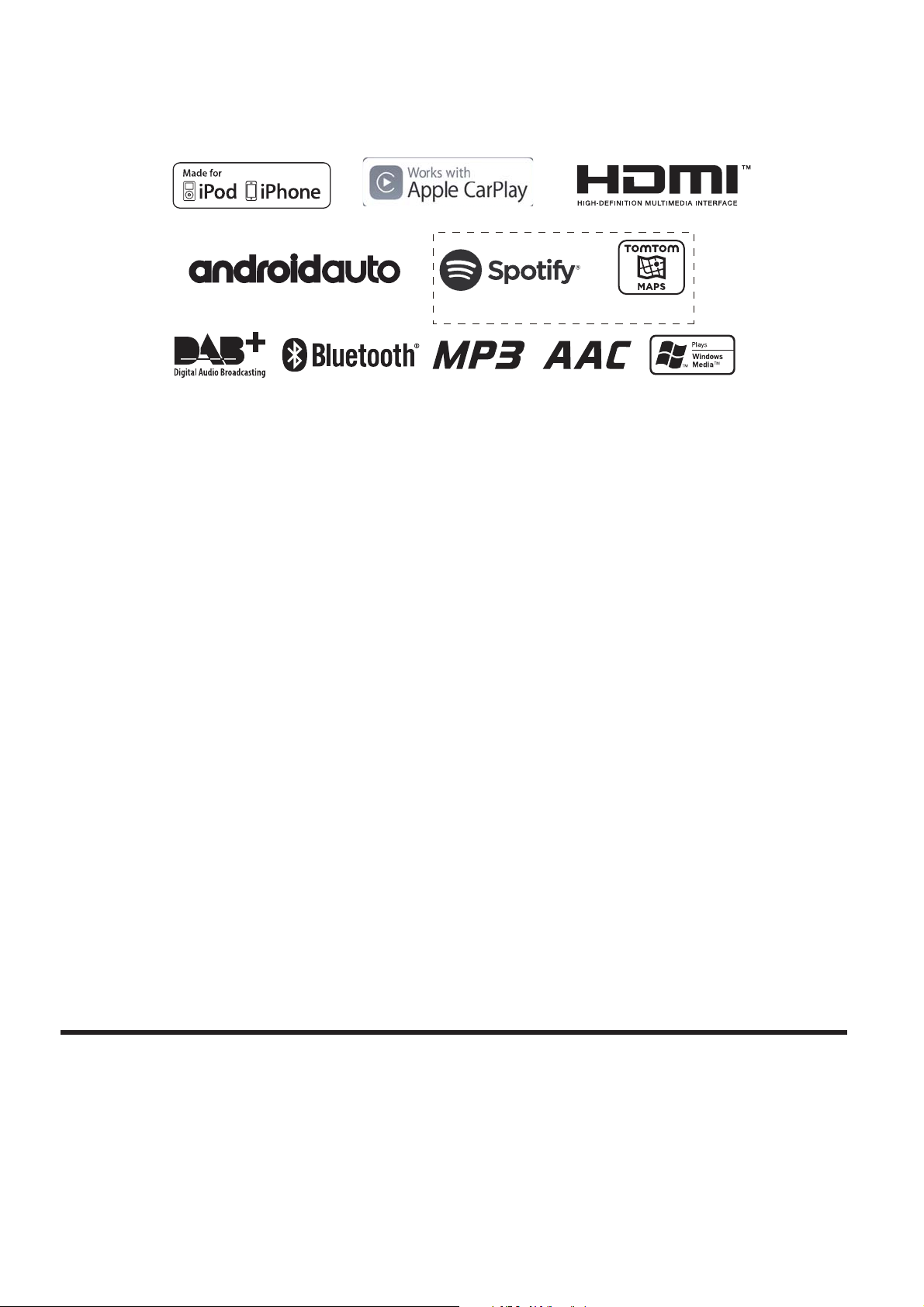
(X902D/X802D-U/INE-W710D Only)
ALPINE ELECTRONICS MARKETING, INC.
1-7, Yukigaya-Otsukamachi, Ota-ku,
Tokyo 145-0067, JAPAN
Phone: 03-5499-4531
ALPINE ELECTRONICS OF AMERICA, INC.
19145 Gramercy Place, Torrance,
California 90501, U.S.A.
Phone 1-800-ALPINE-1 (1-800-257-4631)
ALPINE ELECTRONICS OF AUSTRALIA PTY. LTD.
161-165 Princes Highway, Hallam
Victoria 3803, Australia
Phone 03-8787-1200
Wilhelm-Wagenfeld-Str. 1-3, 80807 München, Germany
ALPINE ELECTRONICS GmbH
Phone 089-32 42 640
ALPINE ELECTRONICS OF U.K. LTD.
Alpine House
Fletchamstead Highway, Coventry CV4 9TW, U.K.
www.alpine.co.uk
ALPINE ELECTRONICS France S.A.R.L.
184 allée des Erables
CS 52016 – Villepinte
95 945 Roissy CDG cedex
FRANCE
Phone : + 33(0)1 48 63 89 89
ALPINE ITALIA S.p.A.
Viale Cr istoforo Colombo 8,
20090 Trezzano sul Naviglio MI, Italy
Phone +39 02 484781
ALPINE ELECTRONICS DE ESPAÑA, S.A.
Portal de Gamarra 36, Pabellón, 32
01013 Vitoria (Alava)-APDO 133, Spain
Phone 945-283588

NEDERLANDS
Inhoudsopgave
Gebruiksaanwijzing
VOORZORGSMAATREGELEN
BELANGRIJKE INFORMATIE, AANDAC HTIG
LEZEN VOORDAT U DIT PRODUCT
GEBRUIKT. (Alleen X902D/X802D-U/
INE-W710D) ......................................................7
WAARSCHUWING
Aandachtspunten voor veilig gebruik ................7
WAARSCHUWING ......................................... 7
OPGELET ....................................................... 9
OPMERKING .................................................. 9
Functies
De functie Favoriet ..............................................11
Vegen over het aanraakscherm .........................11
Overschakelen van het scherm met audiobronnen
naar een specifiek scherm ...............................12
Over het dubbele scherm (alleen X902D/
X802D-U/INE-W710D) .................................13
Weergavepositie op het dubbele scherm ......13
Aan de slag
Uitlijning van bedieningselementen .................14
Het toestel in- of uitschakelen ...........................14
Het systeem inschakelen ....................................15
Eerste gebruik van het toestel ............................15
Het volume wijzigen ...........................................15
Snel het volume verlagen .................................... 15
Bediening van het aanraakscherm ....................15
De bron wijzigen .................................................16
Gebruik van de functieknop op het Audio/
Video-hoofdscherm ........................................16
Basishandelingen op het lijstscherm .................17
Over het scherm voor de configuratie van
snelkoppelingen ............................................... 17
Geluidsconfiguratiefunctie ............................. 18
Rear seat entertainment-functie ....................18
Over het menuscherm ........................................19
Menu aanp. .......................................................20
Over de indicatorweergave ................................20
Aanpassen van het opstartscherm ....................21
Tekens en cijfers invoeren (Toetsen) ...............21
De functie Favoriet
De functie Favoriet gebruiken ........................... 22
Het scherm Favoriet aanpassen ......................... 22
Items registreren .............................................. 22
De naam van een item wijzigen ..................... 23
Pictogrammen wijzigen (alleen de
pictogrammen voor snelkiesnummers en
navigatie) ....................................................... 23
De lay-out wijzigen .......................................... 24
Items wissen .....................................................24
De Alpine TuneIt App gebruiken
Het geluid aanpassen via de smartphone ......... 25
Facebook-meldingsfunctie ................................. 25
Configuratie
De instellingen configureren .............................27
Draadloze configuratie (Bluetooth)
Bluetooth-instellingen ........................................ 28
Bluetooth info weergeven ............................... 28
Een Bluetooth-apparaat registreren .............. 28
Handsfree apparaat instelling Eerste/
Tweede .......................................................... 29
De instelling iPhone auto. Koppelen ............29
Telefoonconfiguratie .......................................... 29
De Toegangscode Instellen ............................ 29
De Karaktercode van het Telefoonboek
Veranderen ................................................... 29
Selecteer de Uitvoerluidspreker ..................... 29
De microfoonkeuze instellen (alleen X802D-U/
INE-W710D/iLX-702D) ............................. 29
Algemene instellingen
Instellingen voor Geluiden ................................ 30
De Balans / Fader / Luidspreker Achter /
Subwoofer instellen ..................................... 31
De Media Xpander instellen (MX HD) ........ 31
Voorgeprogrammeerde
equalizer-instellingen .................................. 32
De parametrische equalizercurve aanpassen
(Dual HD EQ) .............................................. 32
De crossover-instellingen aanpassen
(X-OVER) ..................................................... 33
Tijdcorrectie aanpassen (TCR) ...................... 33
Defeat Instellen ................................................ 33
3-NL

Het volume voor elke bron instellen ............ 34
Het item Volume beller aanpassen ............... 34
Het item Microfoonvol. aanpassen ............... 34
Het item Volume Beltoon aanpassen ........... 34
Volume-instelling ............................................ 34
Het item Auto Volume instellen ................... 34
De geluidsdemping in- of uitschakelen tijdens
het achteruitrijden ....................................... 34
Het microfooneffect instellen ........................34
Standaard geluidsinstellingen ........................ 34
Over de crossover ................................................ 35
Over tijdcorrectie ................................................35
Instellingen voor Beeldkwaliteit ........................ 36
De modus Visueel EQ selecteren
(fabrieksinstelling) ....................................... 36
Helderheid aanpassen ..................................... 37
De kleur van het beeld aanpassen ................. 37
De tint van het beeld aanpassen .................... 37
Het beeldcontrast aanpassen ......................... 37
De beeldkwaliteit aanpassen ..........................37
Het opslaan en oproepen van de aangepaste
afbeeldingskwaliteit ..................................... 37
Instellingen voor Scherm ...................................37
Scherm/verlichting aanpassen ....................... 37
De schermkleur wijzigen ................................ 38
Van Kleur Toetsen wisselen (alleen X802D-U/
INE-W710D/iLX-702D) ............................. 38
Het item Tekst scrollen instellen ................... 38
De "Artwork positie" aanpassen .................... 38
Algemene instellingen ........................................38
De Menutaal Instellen ..................................... 38
Formaatinstellingen ........................................ 38
De klokweergave instellen (alleen i902D/
iLX-702D) ..................................................... 38
De tijd instellen (alleen i902D/iLX-702D) ... 39
Beveiligingscode instellen .............................. 39
Over X902D/X802D-U/INE-W710D/i902D/
iLX-702D ...................................................... 39
De Demo modus in- of uitschakelen ............ 39
Instellingen voor het item Voertuig .................40
Positie stuurwielinstelling ..............................40
Installatieconfiguratie ..................................... 40
Bronnen instellen
Radio-instellingen ............................................... 41
PI SEEK-instelling ........................................... 41
Regionale (lokale) (Local) RDS-zenders
ontvangen ..................................................... 41
De taal voor PTY (Programme Type)
wijzigen ......................................................... 41
Instelling PTY31-ontvangst (Nooduitzending)
(Emergency Broadcast) ............................... 41
De TUNER-toonkwaliteit (FM) instellen
(Tuner Condition) ....................................... 41
DAB-instellingen ................................................ 42
De alarmontvangst (nooduitzending)
instellen ......................................................... 42
De meldingsontvangst instellen ....................42
FM Omschakelen in- of uitschakelen
(Service Following) ...................................... 42
De DAB-antenne instellen (Aan/Uit) ........... 42
AUX-configuratie ............................................... 43
De auxiliaire naam (AUX) instellen ............. 43
Directe Aanraakbediening Instellen ............. 43
Het Systeem van de Visuele Invoer
Wijzigen ........................................................ 43
HDMI-configuratie ............................................. 43
Apple CarPlay instellen ...................................... 43
Instellingen voor Systeem
Camera Setup ....................................................... 44
De invoer van de camera instellen ................44
De Camera Signaal-invoer instellen .............44
Videopatronen wisselen voor
meerdereweergavencamera ........................ 44
De geleider van de Camera Achter/Voor/
Zijkant aanpassen ........................................ 45
Instelling Camera Onderbroken (Power Off
Modus) (alleen Camera Achter) ................ 46
De multi-camera op Aan/Uit zetten ............. 46
CAN-I/F-configuratie ........................................ 46
Het item Standaard Scherm Voertuiginfo
instellen ......................................................... 46
De Climate Interrupt Time instellen ............ 46
De functie Onderbreking parkeerhulp in- of
uitschakelen .................................................. 47
Configuratie van het Rear Seat Entertainment-
systeem .............................................................. 47
Instelling voor Afstandssensor ...................... 47
Externe toebehoren-configuratie ...................... 47
Het item Externe Audioprocessor
instellen ......................................................... 47
De HDMI Selector instellen (Aan/Uit) ........ 48
Configuratie van het item Applicatie ............... 48
Android Auto (Optioneel)
Wat is Android Auto .......................................... 48
Android Auto activeren ..................................... 48
Apple CarPlay (Optioneel)
Openen van Apple CarPlay ............................... 49
4-NL

Alpine Connect App (Optioneel) (alleen
X902D/X802D-U/INE-W710D)
Alpine Connect App activeren .......................... 49
Spotify®
Willekeurig afspelen (alleen USB-audio) ......... 59
Een gewenst nummer zoeken ............................ 60
De weergavemodus wijzigen (tijdens het
afspelen van een videobestand) ..................... 60
Over bestandsindelingen van USB-video ........60
Radio/RDS
Basisbediening van de radio
Naar de radio luisteren ....................................... 51
Zenders manueel instellen .................................51
Zenders automatisch instellen ........................... 51
Afstemmen op vooraf ingestelde zenders ........ 51
Een frequentie rechtstreeks invoeren om een
radiozender te ontvangen ............................... 52
RDS-bediening
AF (alternatieve frequenties) in- of
uitschakelen ...................................................... 52
Onderbrekingsfunctie ........................................ 52
Verkeersberichten ontvangen ........................ 53
Onderbreking voor nieuwsprogramma's ..... 53
Verkeersinformatie handmatig ontvangen ..... 53
Een ontvangbare PTY-zender selecteren ......... 53
Radiotekst weergeven ......................................... 53
DAB/DAB+/DMB
Luisteren naar DAB/DAB+/DMB .................... 54
Een service voorprogrammeren ........................ 55
Afstemmen op een vooraf ingestelde
service ................................................................ 55
Servicecomponent / functie PTY zoeken ......... 55
Functie voor zoeken naar services ................55
Functie PTY zoeken ........................................ 55
Onderbrekingsfunctie ........................................ 56
Verkeersberichten ontvangen ........................ 56
Onderbreking voor nieuwsprogramma's ..... 56
Een zendernummer rechtstreeks invoeren om
uitzendingen te ontvangen ............................. 56
Overschakelen naar secundaire
servicecomponenten ....................................... 56
DAB-tekst weergeven ......................................... 57
Over DAB/DAB+/DMB ..................................... 57
USB-flashstation (optioneel)
Afspelen ................................................................ 59
Snel vooruitspoelen/Snel achteruitspoelen
(alleen USB-video) ..........................................59
Afspelen stoppen (alleen USB-video) .............. 59
Herhaaldelijk afspelen ........................................59
iPod/iPhone (optioneel)
Afspelen ................................................................ 62
Zoeken naar een muziekbestand ....................... 62
Modus Snel zoeken ......................................... 62
Modus Volledig zoeken .................................. 62
Alfabetische zoekfunctie .................................... 63
Herhaaldelijk afspelen ........................................ 63
Willekeurig afspelen (Shuffle) ........................... 63
HDMI-apparaat (optioneel)
Over de HDMI selector (optioneel) .............. 64
Bediening van de DVD-speler
Configuratie van de DVD-speler ...................... 64
CD/MP3/WMA/AAC/WAV
Afspelen ................................................................ 65
Het afspelen stoppen .......................................... 65
Herhaaldelijk afspelen ........................................ 65
MIX (willekeurig afspelen) ................................ 65
Zoeken naar een map-/bestandsnaam (voor
MP3/WMA/AAC/WAV) ............................... 65
Mappen selecteren (voor MP3/WMA/AAC/
WAV) ................................................................ 65
Informatiemodusfunctie .................................... 65
DVD
Een disc afspelen ............................................... 67
Als er een menuscherm verschijnt ................ 67
Invoer met het numerieke klavier ................. 68
Het scherm van het hoofdmenu
weergeven ..................................................... 68
Het menuscherm weergeven ....................... 68
Stilstaande frames weergeven (pauzeren) ...... 68
Het afspelen stoppen ........................................ 68
Vooruitspoelen/terugspoelen .......................... 68
Het begin zoeken van hoofdstukken/nummers/
bestanden ........................................................ 68
Frame per frame vooruit/achteruit
afspelen ...........................................................69
Herhaald afspelen .............................................. 69
Zoeken op titelnummer .................................... 69
Rechtstreeks zoeken op
hoofdstuknummer ........................................ 69
5-NL

De hoek wijzigen ................................................ 69
Het audiospoor wijzigen ..................................70
Tussen ondertitels schakelen (taal
ondertitels) ...................................................... 70
Informatiemodusfunctie .................................... 70
De weergavemodus wijzigen ............................. 70
Bediening van een Externe
DVD-wisselaar ............................................. 80
Bedienen van de mobiele digitale
TV-ontvanger (DVB-T) ............................. 80
Bedienen van een TV ...................................... 81
Bediening van de camera (optioneel)
Gebruik van HDMI
Gebruik van Bluetooth
Instelling voor gebruik ....................................... 71
Over Bluetooth ................................................ 71
Over handsfree bellen ..................................... 71
Voordat u Bluetooth gebruikt ....................... 71
Handsfree bediening van de telefoon
Een oproep beantwoorden ................................. 72
Oproep beëindigen ............................................. 72
Functie wachtende oproep ................................. 72
Bellen .................................................................... 73
Bellen via de functie Favoriet ......................... 73
Iemand bellen via het telefoonmenu ............73
De spraakherkenningsfunctie gebruiken ......... 74
Siri gebruiken ................................................... 74
Spraakoproepfunctie ....................................... 74
Handelingen tijdens een gesprek ......................75
Het spraakvolume aanpassen ........................ 75
Verander de Spraakuitvoer ............................75
DTMF (Toondruktoets) Functie ................... 75
Telefoonboekfunctie ........................................... 75
Het telefoonboek synchroniseren .................75
Een telefoonboek toevoegen .......................... 75
Verwijderen van Items uit het
Telefoonboek ................................................ 76
Zoeken in het telefoonboek ........................... 76
Bluetooth Audio
Afspelen ................................................................ 77
Herhaaldelijk afspelen ........................................77
Willekeurig afspelen ........................................... 77
Zoekfunctie .......................................................... 77
Een Bluetooth-apparaat verbinden ................... 78
De Bluetooth-verbinding verbreken ............. 78
Het verbonden Bluetooth-apparaat
wijzigen ......................................................... 78
Extern apparaat (optioneel)
Externe apparaten bedienen (optioneel) ......... 79
Een AUX, AUX DVD, spel of USB speler
bedienen ........................................................ 79
Bediening van een externe DVD-speler ....... 79
Achteruitrijcamera gebruiken ........................... 82
Het beeld van de achteruitrijcamera
weergeven via het menuscherm ................. 82
De beelden van de achteruitrijcamera
weergeven als de auto in de
achteruitversnelling staat ............................ 82
Het beeldpatroon voor de achteruitrijcamera
wijzigen ......................................................... 82
De gidsweergave in- of uitschakelen ............. 82
De locatie van het waarschuwingsbericht
aanpassen ...................................................... 82
Over de Achteruitrijcamera-gids ...................... 83
Bediening van de Camera voor
Vooraanzicht .................................................... 84
Het beeld van de camera voor vooraanzicht
weergeven via het menuscherm ................. 84
Het beeldpatroon voor de camera voor
vooraanzicht wijzigen ................................. 84
De weergave van de gids in- of uitschakelen en
de locatie van het waarschuwingsbericht
aanpassen ...................................................... 85
Bediening van de Camera Zijkant .................... 85
Het beeld van de Camera Zijkant weergeven
via het menuscherm .................................... 85
Het beeldpatroon voor de Camera Zijkant
wijzigen ......................................................... 85
De voertuigkoppelfunctie
Modus Voertuig info. .........................................86
Voorbeelden van functieschermen ................... 86
Informatie
Software van het Product Updaten ................... 87
Over de ondersteunde formaten ....................... 87
Over MP3/WMA/AAC/FLAC ......................87
Problemen oplossen ............................................ 89
Als de volgende berichten weergegeven w
orden ................................................................. 90
Specificaties .......................................................... 91
AUTOMOTIVE PRODUCTS END USER
LICENSE PROVISIONS (alleen X902D/
X802D-U/INE-W710D) ................................. 93
6-NL

Gebruiksaanwijzing
VOORZORGSMAATREGELEN
BELANGRIJKE INFORMATIE, AANDACHTIG LEZEN
VOORDAT U DIT PRODUCT GEBRUIKT.
(Alleen X902D/X802D-U/INE-W710D)
Dit product is bedoeld om u op veilige wijze stapsgewijze instructies
te geven zodat u op de gewenste bestemming komt. Lees de
volgende voorzorgsmaatregelen aandachtig om ervoor te zorgen dat
u dit navigatiesysteem correct gebruikt.
• Dit product is geen vervangmiddel voor uw eigen
inschattingsvermogen. De routeaanwijzingen die door dit
navigatiesysteem worden aangereikt, mogen nooit indruisen tegen
plaatselijke verkeersvoorschriften of uw eigen
beoordelingsvermogen en/of kennis betreffende het veilig besturen
van een voertuig. Volg de routeaanwijzingen niet als het
navigatiesysteem u aangeeft een onveilig of onwettig manoeuvre uit
te voeren, u in een onveilige situatie brengt of u naar een zone leidt
die u onveilig acht.
• Kijk alleen naar het scherm als dat nodig en veilig is. Als het nodig
is om langere tijd naar het scherm te kijken, dient u te stoppen op
een veilige en legale manier en locatie.
• Voer geen bestemmingen in, wijzig geen instellingen of gebruik geen
functies waarvoor u langere tijd op het scherm moet kijken terwijl
u aan het rijden bent. Stop op een veilige en legale manier en
locatie voordat u het systeem probeert te gebruiken.
• Als u het navigatiesysteem gebruikt om een hulpdienst te bereiken,
moet u voordat u ernaartoe rijdt de dienst in kwestie contacteren
om de beschikbaarheid ervan te verifiëren. De database bevat niet
alle locaties met hulpdiensten zoals politiebureaus,
brandweerkazernes, ziekenhuizen en zorginstellingen. Vertrouw in
dergelijke situaties op uw eigen beoordelingsvermogen en uw
vermogen om richtingaanwijzingen te vragen.
• De kaartdatabase die in het navigatiesysteem wordt gebruikt, bevat
de recentste kaartgegevens die beschikbaar waren op het moment
van productie. Door veranderingen aan straten en buurten kunnen
er situaties zijn waarin het navigatiesysteem niet in staat is u naar
de gewenste locatie te brengen. Vertrouw in dergelijke gevallen op
uw eigen beoordelingsvermogen.
• De kaartdatabase is ontworpen om u routeaanwijzingen te geven,
maar houdt geen rekening met de relatieve veiligheid van een
voorgestelde route of met factoren die invloed kunnen hebben op de
tijd die nodig is om uw bestemming te bereiken. Het systeem geeft
geen dingen weer als afgesloten wegen of wegenwerken,
wegenkenmerken (bv. soort wegdek, hellingsgraad, gewichts- of
hoogtebeperkingen enz.), files, weersomstandigheden of andere
factoren die een invloed kunnen hebben op de veiligheid of timing
van uw rijervaring. Vertrouw op uw eigen beoordelingsvermogen
als het navigatiesysteem niet in staat is u een alternatieve route
voor te stellen.
• Er kunnen zich situaties voordoen waarin het navigatiesysteem de
locatie van het voertuig foutief weergeeft. Gebruik in dergelijke
gevallen uw eigen beoordelingsvermogen en houd daarbij rekening
met de rijomstandigheden. Het navigatiesysteem zal in dergelijke
gevallen de positie van het voertuig normaal automatisch
corrigeren. Er kunnen echter situaties zijn waarin u de positie zelf
moet corrigeren. Als dat het geval is, dient u op een veilige en legale
manier en locatie te stoppen voordat u dit probeert.
• Zorg ervoor dat het volumeniveau van het toestel ingesteld is op een
niveau waarbij u nog steeds het verkeer buiten uw voertuig en
voertuigen van de nooddiensten kunt horen. Rijden zonder dat u
geluiden van buitenaf kunt horen, kan tot ongevallen leiden.
• Zorg ervoor dat alle personen die van plan zijn dit
navigatiesysteem te gebruiken deze voorzorgsmaatregelen en de
volgende instructies grondig lezen.
Als u niet zeker bent van iets in de handleiding aangaande
de bediening van het navigatiesysteem, gelieve dan contact
op te nemen met een verdeler van Alpine-navigatiesystemen
in uw buurt voordat u het navigatiesysteem in gebruik
neemt.
WAARSCHUWING
Aandachtspunten voor veilig gebruik
• Lees deze handleiding zorgvuldig voordat u deze disc en de
onderdelen van het systeem gebruikt. Ze bevatten instructies over
hoe u dit product op een veilige en efficiënte manier kunt
gebruiken. Alpine kan niet verantwoordelijk zijn voor problemen
die ontstaan als gevolg van het niet opvolgen van de instructies in
deze handleiding.
• Deze handleiding maakt gebruik van verschillende symbolen om u
te laten zien hoe u dit product veilig gebruikt en om u te wijzen op
potentiële gevaren die kunnen ontstaan als gevolg van slechte
verbindingen en bediening. Hieronder ziet u de betekenis van die
symbolen. Het is belangrijk dat u de betekenis van deze illustraties
volledig begrijpt om deze handleiding en het systeem goed te
kunnen gebruiken.
WAARSCHUWING
• Het systeem bedienen tijdens het rijden is gevaarlijk.
Gebruikers moeten het voertuig tot stilstand brengen
voordat ze de software gebruiken.
• De omstandigheden en reglementering op de weg heeft
voorrang op de informatie van de kaart: houd tijdens het
rijden rekening met beperkingen en omstandigheden in het
verkeer.
• Deze software is uitsluitend ontworpen voor gebruik in dit
toestel. De software kan en mag niet in combinatie met
andere hardware worden gebruikt.
WAARSCHUWING
Dit symbool wijst op belangrijke instructies. Het
negeren van deze instructies kan ernstige
verwondingen of de dood tot gevolg hebben.
7-NL
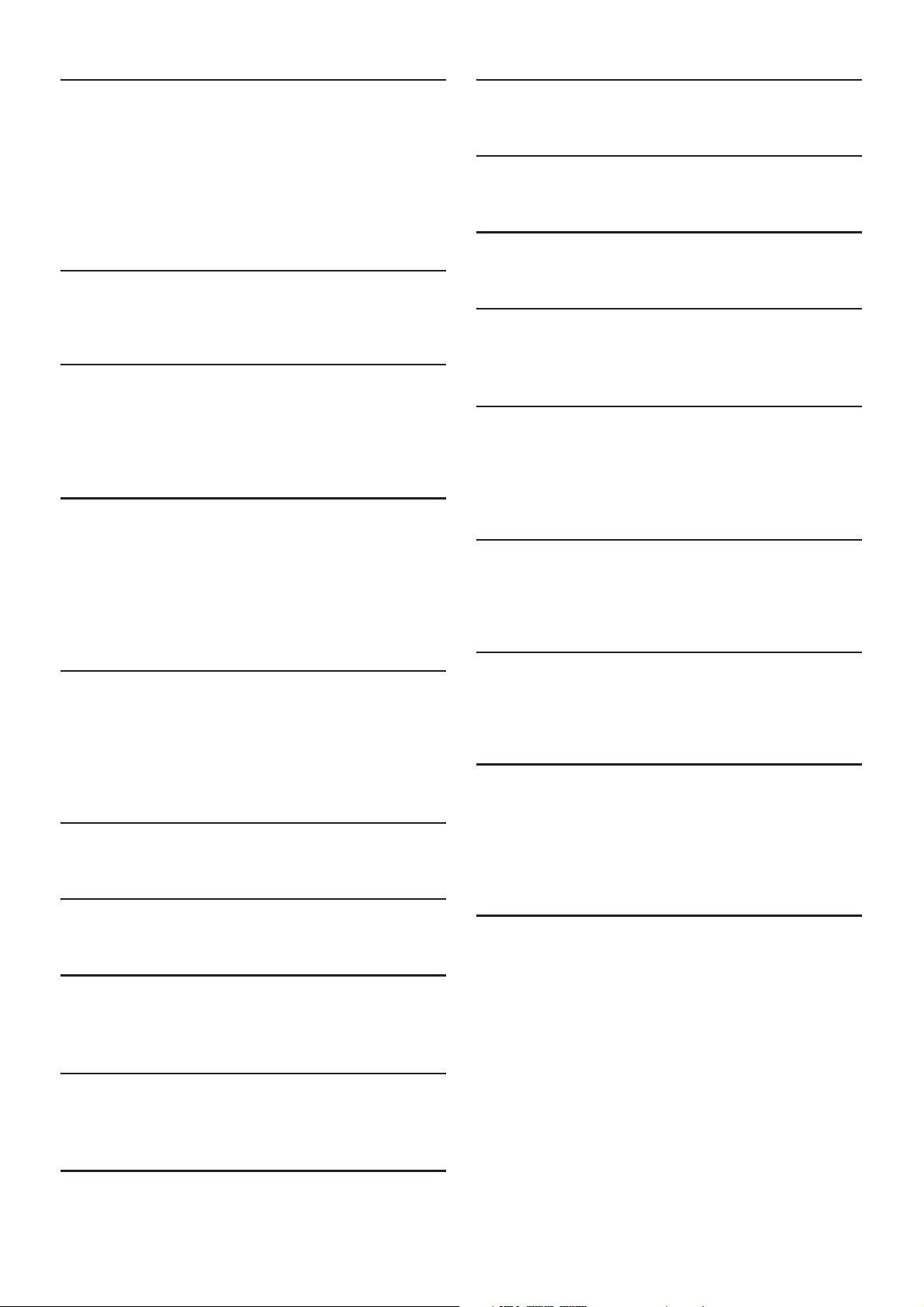
INSTALLEER HET APPARAAT CORRECT ZODAT DE BESTUURDER NIET DE
MOGELIJKHEID HEEFT OM NAAR DE TV/VIDEO TE KIJKEN TENZIJ HET
VOERTUIG STILSTAAT EN DE HANDREM IS AANGETROKKEN.
Het is gevaarlijk als de bestuurder naar de tv/video kijkt tijdens het
besturen van een voertuig. Wanneer dit apparaat niet correct wordt
geïnstalleerd, kan de bestuurder naar de tv/video kijken tijdens het
rijden. Dit kan de bestuurder afleiden, waardoor hij zijn aandacht
niet bij de weg houdt en er een ongeval wordt veroorzaakt. De
bestuurder of andere mensen kunnen ernstig gewond raken.
KIJK NIET NAAR DE VIDEO TIJDENS HET RIJDEN.
Het bekijken van de video kan de bestuurder afleiden, waardoor hij
zijn aandacht niet bij de weg houdt en er een ongeval wordt
veroorzaakt.
GEBRUIK HET TOESTEL NIET WANNEER DIT U VERHINDERT VEILIG MET
UW VOERTUIG TE RIJDEN.
Wanneer een functie uw langdurige aandacht vereist, dient u eerst
volledig stil te staan voor u deze uitvoert. Parkeer uw voertuig
steeds op een veilige plaats voordat u een functie gaat gebruiken.
Doet u dit niet, dan loopt u het gevaar een ongeval te veroorzaken.
VOLG DE ROUTEAANWIJZINGEN NIET ALS HET NAVIGATIESYSTEEM U
OPDRAAGT EEN ONVEILIG OF ONWETTIG MANOEUVRE UIT TE VOEREN OF
U IN EEN ONVEILIGE SITUATIE OF PLAATS DOET BELANDEN.
Dit product is geen vervangmiddel voor uw eigen
inschattingsvermogen. De routeaanwijzingen die door dit systeem
worden aangereikt, mogen nooit indruisen tegen plaatselijke
verkeersvoorschriften of uw eigen inschattingsvermogen of kennis
betreffende het veilig besturen van een voertuig.
BEPERK HET VOLUME ZODAT U GELUIDEN BUITEN DE AUTO NOG STEEDS
KUNT HOREN TIJDENS HET RIJDEN.
Een te hoog volumeniveau kan geluiden, zoals de sirene van een
ambulance of waarschuwingssignalen langs de weg (bij overwegen,
enz.) dempen, wat kan leiden tot gevaarlijke situaties en mogelijk
tot een ongeval. EEN TE HOOG VOLUMENIVEAU IN EEN
AUTO KAN OOK GEHOORSCHADE VEROORZAKEN.
BEPERK HET BEKIJKEN VAN HET SCHERM TIJDENS HET RIJDEN.
Door naar het scherm te kijken, kan de bestuurder worden afgeleid
en niet voor zich kijken en zo een ongeval veroorzaken.
DEMONTEER OF WIJZIG HET TOESTEL NIET.
Indien u dit wel doet, kan dit leiden tot een ongeval, brand of
elektrocutie.
ENKEL TE GEBRUIKEN IN AUTO'S MET EEN NEGATIEVE AARDING VAN 12
V.
(contacteer bij twijfel uw dealer.) Indien u deze instructie niet
opvolgt, kan dit leiden tot brand, enz.
BLOKKEER DE VERLUCHTINGSOPENINGEN OF RADIATORPANELEN NIET.
Indien u dit wel doet, kan het toestel binnenin erg warm worden en
zo brand veroorzaken.
GEBRUIK DIT PRODUCT VOOR MOBIELE 12V-TOEPASSINGEN.
Gebruik voor andere toepassingen kan leiden tot brand,
elektrocutie of andere verwondingen.
SLUIT ALLES CORRECT AAN.
Zaken verkeerd aansluiten, kan vuur of schade aan het product
veroorzaken.
VERWIJDER DE KABEL VAN DE NEGATIEVE BATTERIJAANSLUITING VOOR
U HET TOESTEL AANSLUIT.
Doet u dit niet, dan kan dit leiden tot elektrocutie of letsels ten
gevolge van kortsluitingen.
LET OP DAT ER GEEN KABELS VERSTRIKT GERAKEN IN VOORWERPEN IN
DE BUURT.
Orden de kabels volgens de handleiding om obstructies tijdens het
rijden te voorkomen. Kabels die een obstructie vormen of worden
opgehangen op plaatsen zoals het stuur, de versnellingspook,
rempedalen, enz. kunnen uiterst gevaarlijk zijn.
SPLITS GEEN ELEKTRISCHE KABELS.
Snijd nooit de kabelisolatie weg om stroom te voorzien voor een
ander apparaat. Wanneer u dit wel doet, zal de stroomcapaciteit van
de kabel overschreden worden, wat kan leiden tot brand of
elektrocutie.
BESCHADIG GEEN BUIZEN OF KABELS TIJDENS HET BOREN VAN GATEN.
Neem uw voorzorgen tijdens het boren van gaten in het chassis
voor de installatie, zodat u geen buizen, brandstoftoevoeren,
brandstoftanks of elektrische bedradingen raakt, beschadigt of
blokkeert. Zoniet kan dit leiden tot brand.
GEBRUIK GEEN BOUTEN OF MOEREN IN DE REM- OF STUURINRICHTING
OM EEN AARDING TE MAKEN.
Bouten of moeren die worden gebruikt in de rem- of
stuurinrichting (of een ander veiligheidssysteem) of tanks mogen
NOOIT gebruikt worden voor installaties of als aardverbinding.
Het gebruik van dergelijke onderdelen kan leiden tot een
controleverlies over de auto en brand enz. veroorzaken.
INSTALLEER NIET OP LOCATIES DIE HET BESTUREN VAN UW VOERTUIG
KUNNEN HINDEREN, ZOALS HET STUUR OF DE VERSNELLINGSPOOK.
Wanneer u dit doet, kan dit uw gezichtsvermogen of uw
bewegingen belemmeren met ernstige ongevallen tot gevolg.
HOUD KLEINE VOORWERPEN ZOALS SCHROEVEN BUITEN HET BEREIK
VAN KINDEREN.
Wanneer deze worden ingeslikt, kan dit leiden tot ernstige
verwondingen. Contacteer in dit geval onmiddellijk een dokter.
GEBRUIK DE CORRECTE AMPÈREWAARDE BIJ HET VERVANGEN VAN DE
ZEKERINGEN.
Doet u dit niet, dan kan dit leiden tot brand of elektrocutie.
8-NL

OPGELET
OPMERKING
Dit symbool wijst op belangrijke instructies. Het
negeren van deze instructies kan verwondingen of
materiële schade tot gevolg hebben.
ZET ONMIDDELLIJK HET GEBRUIK STOP WANNEER ZICH EEN PROBLEEM
VOORDOET.
Doet u dit niet, dan kan dit leiden tot letsels of schade aan het
product. Breng het toestel ter reparatie terug naar uw bevoegde
Alpine-dealer of het dichtstbijzijnde Alpine-servicecenter.
LAAT DE AANSLUITING EN INSTALLATIE UITVOEREN DOOR
DESKUNDIGEN.
De aansluiting en installatie van dit toestel vereist specifieke
technische kennis en ervaring. Contacteer voor uw eigen veiligheid
steeds de dealer waar u dit product hebt gekocht om de installatie te
laten uitvoeren.
GEBRUIK GESPECIFICEERDE ACCESSOIRES EN INSTALLEER ZE OP DE
JUISTE MANIER.
Zorg ervoor dat u enkel de gespecificeerde accessoires gebruikt.
Gebruik van andere dan de genoemde onderdelen kunnen interne
schade veroorzaken aan het toestel of zorgen mogelijk voor een
slechte installatie van het toestel. Daardoor kunnen onderdelen
loskomen, met gevaren of storingen tot gevolg.
SCHIK DE KABELS ZODAT ZE NIET GEKNELD ZITTEN OF GEKNEPEN
WORDEN DOOR EEN SCHERPE METALEN KANT.
Leid de kabels en bedrading weg van bewegende onderdelen (zoals
de zetelrails) of scherpe of puntige kanten. Zo vermijdt u
knelpunten en schade aan de bedrading. Wanneer de kabels door
een metalen gat lopen, gebruik dan een rubberen ring om te
voorkomen dat de kabelisolatie doorgesneden wordt door de
metalen rand van het gat.
Schoonmaken van het product
Gebruik een zachte, droge doek voor het regelmatig schoonmaken
van het product. Voor hardnekkigere vlekken kunt u de doek enkel
met water bevochtigen. Andere producten kunnen de verf oplossen
of de kunststof beschadigen.
Temperatuur
Zorg ervoor dat de temperatuur in het voertuig tussen 0°C en
+45°C ligt voor u het toestel inschakelt.
Onderhoud
Wanneer u problemen ervaart, probeer het toestel dan niet zelf te
herstellen. Breng het toestel voor reparatie terug naar uw Alpineverdeler of het dichtstbijzijnde Alpine-servicecenter.
De USB-aansluiting beschermen
• U kunt alleen een iPod/iPhone, Android smartphone of een
USB-flashstation aansluiten op de USB-aansluiting van dit
toestel. Indien u andere USB-producten gebruikt, kan een
correcte werking niet worden gegarandeerd.
• Maak enkel gebruik van de meegeleverde verbindingskabel
wanneer u de USB-aansluiting gebruikt. Een USB-hub wordt niet
ondersteund.
• Afhankelijk van het aangesloten USB-flashstation is het mogelijk
dat het toestel niet werkt of dat sommige functies niet worden
uitgevoerd.
• De types audiobestanden die met dit toestel kunnen worden
afgespeeld zijn MP3/WMA/AAC/FLAC.
• Artiest/naam van het lied enz. kunnen worden weergegeven.
Sommige tekens worden mogelijk niet correct weergegeven.
INSTALLEER NIET OP PLAATSEN MET VEEL VOCHT OF STOF.
Vermijd installatie van het toestel op plaatsen waar veel vocht of stof
aanwezig is. Wanneer er vocht of stof terechtkomt in het toestel, kan
dit storingen veroorzaken.
9-NL
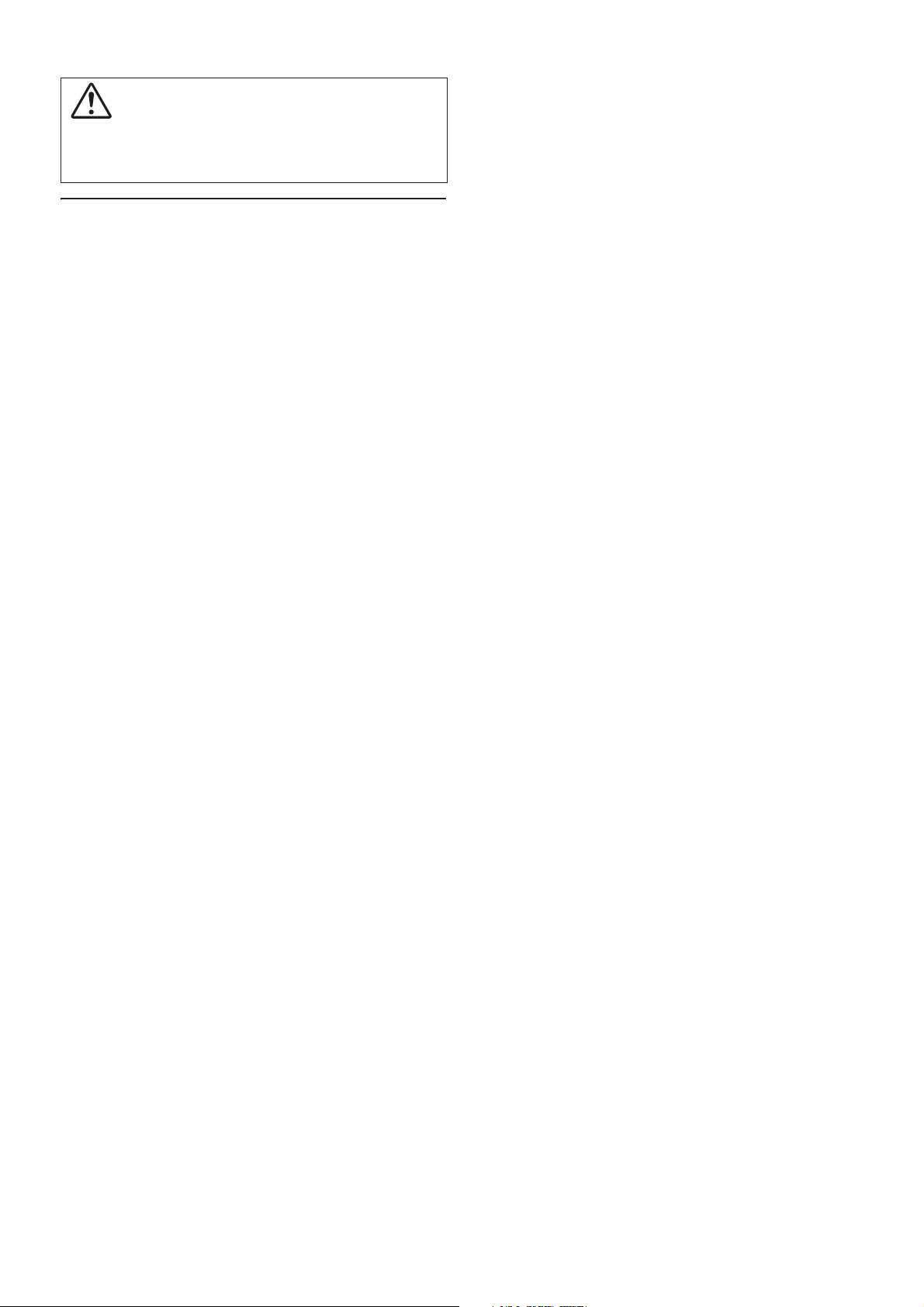
OPGELET
Alpine kan niet aansprakelijk worden gesteld voor verloren gegevens
enz., zelfs wanneer deze gegevens verloren zijn gegaan tijdens het
gebruik van dit product.
Een USB-flashstation gebruiken
• Dit toestel kan een apparaat voor geheugenopslag aansturen dat
het protocol USB Mass Storage Class (MSC) ondersteunt. MP3-,
WMA-, AAC- en FLAC-bestanden kunnen worden afgespeeld.
• Het functioneren van een USB-flashstation wordt niet
gegarandeerd. Gebruik het USB-flashstation in
overeenstemming met de overeengekomen voorwaarden. Lees de
gebruiksaanwijzing van het USB-flashstation grondig door.
• Vermijd gebruik of opslag in de volgende locaties:
Om het even waar in een auto blootgesteld aan direct zonlicht
of hoge temperaturen.
Om het even waar een hoge vochtigheid of bijtende stoffen
mogelijk aanwezig zijn.
• Plaats het USB-flashstation op een plaats die niet hinderlijk is
voor de bestuurder.
• Het USB-flashstation werkt mogelijk niet correct bij hoge of lage
temperaturen.
• Gebruik enkel gecertificeerde USB-flashstations. Houd er
rekening mee dat zelfs gecertificeerde USB-flashstations mogelijk
niet goed werken, afhankelijk van het type of de staat waarin het
zich bevindt.
• Afhankelijk van de instellingen van het type USB-flashstation, de
staat van het station of de coderingssoftware, is het mogelijk dat
het toestel gegevens niet correct afspeelt of weergeeft.
• Het kan een tijdje duren voor het afspelen van het USBflashstation van start gaat. Indien er een bestand van een ander
type dan audio op het USB-flashstation opgeslagen is, kan het
een behoorlijke tijd duren voor het bestand wordt afgespeeld of
gezocht.
• Het toestel kan "mp3"-, "wma"- en "m4a"-bestanden afspelen.
• Voeg de bovenvermelde extensies niet toe aan een bestand dat
geen audiogegevens bevat. Doet u dit wel, dan zal het bestand
niet herkend worden. Het afspelen van een dergelijk bestand kan
een lawaai veroorzaken dat de luidsprekers en/of de versterkers
kan beschadigen.
• Het is aan te raden een back-up van belangrijke gegevens te
maken op een pc.
• Verwijder het USB-apparaat niet terwijl het afspelen bezig is. Zet
SOURCE op iets anders dan USB en verwijder vervolgens het
USB-apparaat om mogelijke schade aan het geheugen te
vermijden.
• Windows Media en het Windows-logo zijn handelsmerken of
gedeponeerde handelsmerken van Microsoft Corporation in de
Verenigde Staten en/of andere landen.
• Apple, iPhone, iPod, en iPod touch zijn handelsmerken van Apple
Inc., gedeponeerd in de VS en andere landen. Apple CarPlay is een
handelsmerk van Apple Inc.
• Het gebruik van het Apple CarPlay-logo impliceert dat een
gebruikersinterface in een voertuig voldoet aan de prestatienormen
van Apple. Apple is niet verantwoordelijk voor de bediening van dit
voertuig of de naleving ervan aan veiligheidsnormen en
regelgeving. Het gebruik van dit product met een iPod of iPhone
kan de draadloze prestaties beïnvloeden.
• "Made for iPod" en "Made for iPhone" betekenen dat een
elektronisch accessoire specifiek werd ontworpen om te worden
aangesloten op een iPod of iPhone en gecertificeerd is door de
ontwikkelaar om te beantwoorden aan de prestatienormen van
Apple. Apple is niet verantwoordelijk voor de bediening van dit
toestel of het voldoen ervan aan veiligheidsnormen en regelgeving.
Merk op dat het gebruik van dit accessoire met een iPod of iPhone
mogelijk de draadloze prestaties beïnvloedt.
• Android is een handelsmerk van Google Inc.
• De Android-robot wordt gereproduceerd of gewijzigd op basis van
eigendom die werd gecreëerd en gedeeld door Google en wordt
gebruikt in overeenstemming met de voorwaarden beschreven in de
Creative Commons 3.0 Attribution License.
• SPOTIFY en het Spotify-logo zijn gedeponeerde handelsmerken
van Spotify AB.
• Het Bluetooth®-woordmerk en logo's zijn gedeponeerde
handelsmerken van Bluetooth SIG, Inc. en ieder gebruik van deze
merken door Alpine Electronics, Inc. gebeurt onder licentie.
• De termen HDMI en HDMI High-Definition Multimedia
Interface, en het HDMI-logo zijn handelsmerken of gedeponeerde
handelsmerken van HDMI Licensing LLC in de Verenigde Staten
en andere landen.
• De MPEG Layer-3-audiocoderingstechnologie wordt gebruikt
onder licentie van Fraunhofer IIS en Thomson. De aankoop van dit
product verleent enkel toestemming voor privé-, niet-commercieel
gebruik en verleent geen toestemming noch enig recht om dit
product te gebruiken in om het even welke commerciële (d.w.z. met
winstoogmerk) real time-uitzending (land, satelliet, kabel en/of
andere media), uitzenden/streaming via het internet, intranetten
en/of andere netwerken of in andere elektronische systemen voor
informatieverspreiding, zoals pay-audio- of audio-on-demandtoepassingen. Voor dergelijke toepassingen is een aparte licentie
vereist. Meer informatie kunt u vinden op
http://www.mp3licensing.com
• ©2006-2016 TomTom. All rights reserved. This material is
proprietary and the subject of copyright protection, database right
protection and other intellectual property rights owned by TomTom
or its suppliers. The use of this material is subject to the terms of a
license agreement. Any unauthorized copying or disclosure of this
material will lead to criminal and civil liabilities.
10-NL
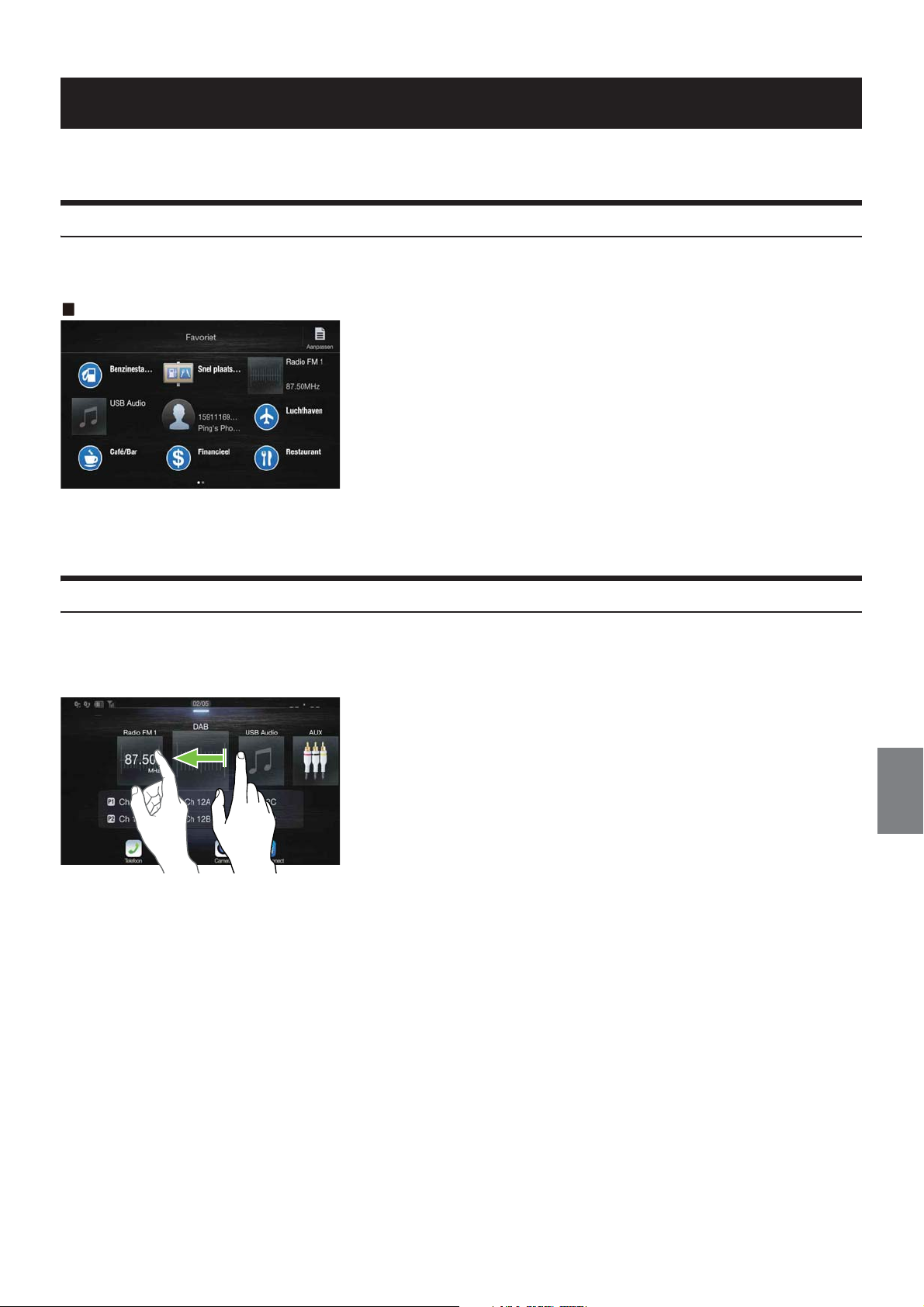
Functies
De volgende voorbeelden van schermen van X902D/X802D-U/INE-W710D die in deze gebruiksaanwijzing worden gebruikt, dienen uitsluitend ter
referentie. Ze kunnen verschillen van de werkelijke schermweergaven.
De functie Favoriet
Frequent gebruikte functies zoals de audiobron of navigatie kunnen eenvoudig opgeroepen worden door deze te registreren op het scherm Favoriet.
Zie "De functie Favoriet" (pagina 22) voor meer informatie.
Voorbeeld van het scherm Favoriet
• U kunt vaak gebruikte en nuttige functies naar wens aanpassen.
• U kunt maximaal 54 functies registreren.
• Het is niet mogelijk om een functie meer dan een keer te registreren.
Vegen over het aanraakscherm
U kunt een scherm of een pagina wijzigen door verticaal of horizontaal met een vinger over het aanraakscherm te vegen. Zie "Bediening van het
aanraakscherm" (pagina 15) voor meer informatie.
Veeg zacht met uw vinger over het scherm.
11-NL
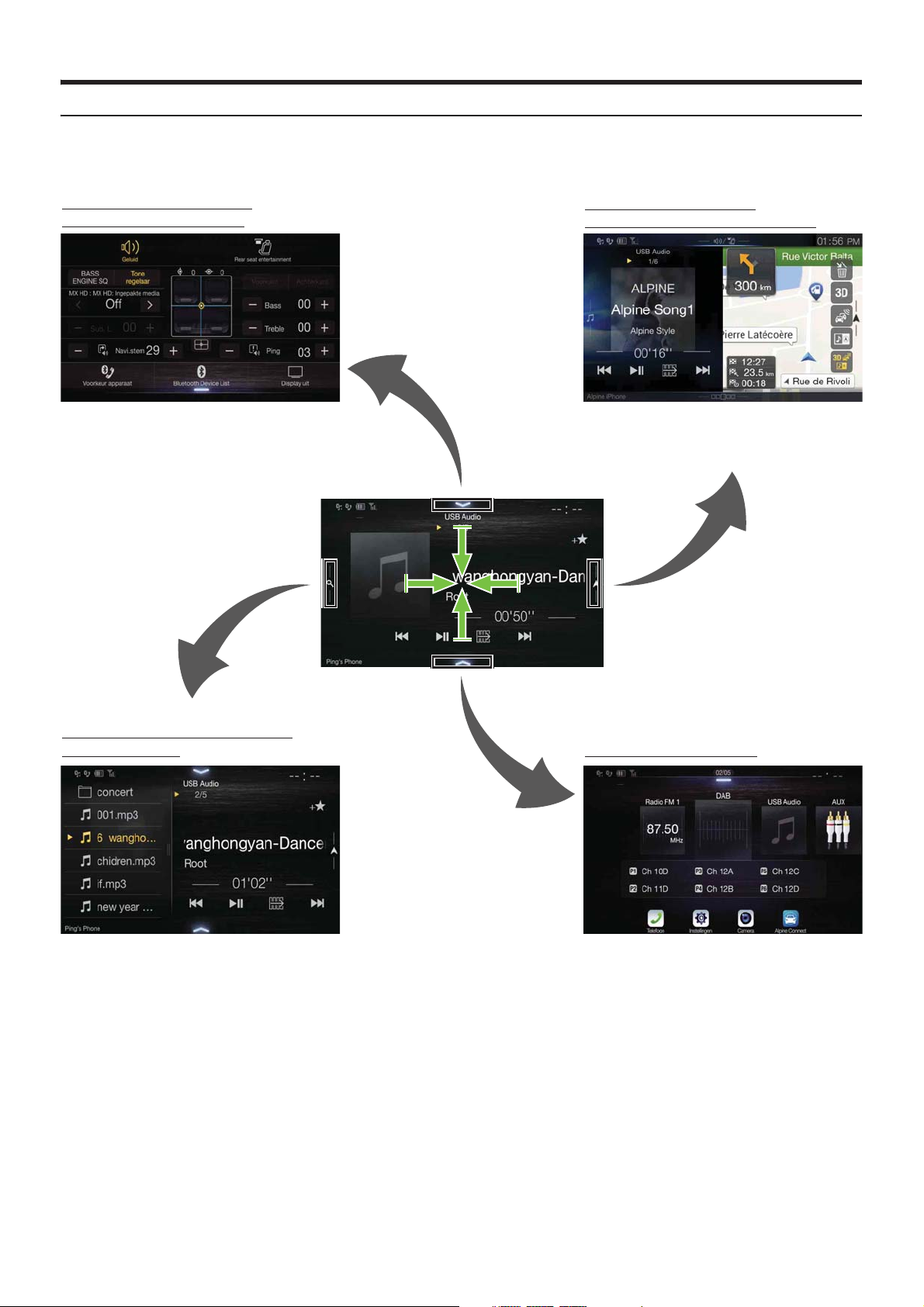
Overschakelen van het scherm met audiobronnen naar een specifiek scherm
U kunt van het scherm met audiobronnen overschakelen naar een specifiek scherm door het pictogram aan een van de vier randen van het scherm aan
te raken of door verticaal of horizontaal te vegen. Zie "Bediening van het aanraakscherm" (pagina 15) voor meer informatie over veegbewegingen op
het scherm.
Scherm voor configuratie van
snelkoppelingen (pagina 17)
Hier kunt u de geluidsinstellingen of het Rear seat
entertainment-systeem configureren.
<Scherm met audiobronnen>
(USB Audio)
Dubbel scherm (pagina 13)
(alleen X902D/X802D-U/INE-W710D)
Op het dubbele scherm kunt u schakelen tussen
de weergegeven schermen.
Scherm voor preselectieknoppen of
snelzoekmodus
*1 De zoekmodus verschilt afhankelijk van de audiobron. Raadpleeg de gebruiksaanwijzing van de audiobron voor meer informatie.
*2 U kunt het scherm ook wijzigen door op de menuknop te drukken.
1
*
Menuscherm (pagina 19)
Op het menuscherm kunt u instellingen doorvoeren.
2
*
12-NL
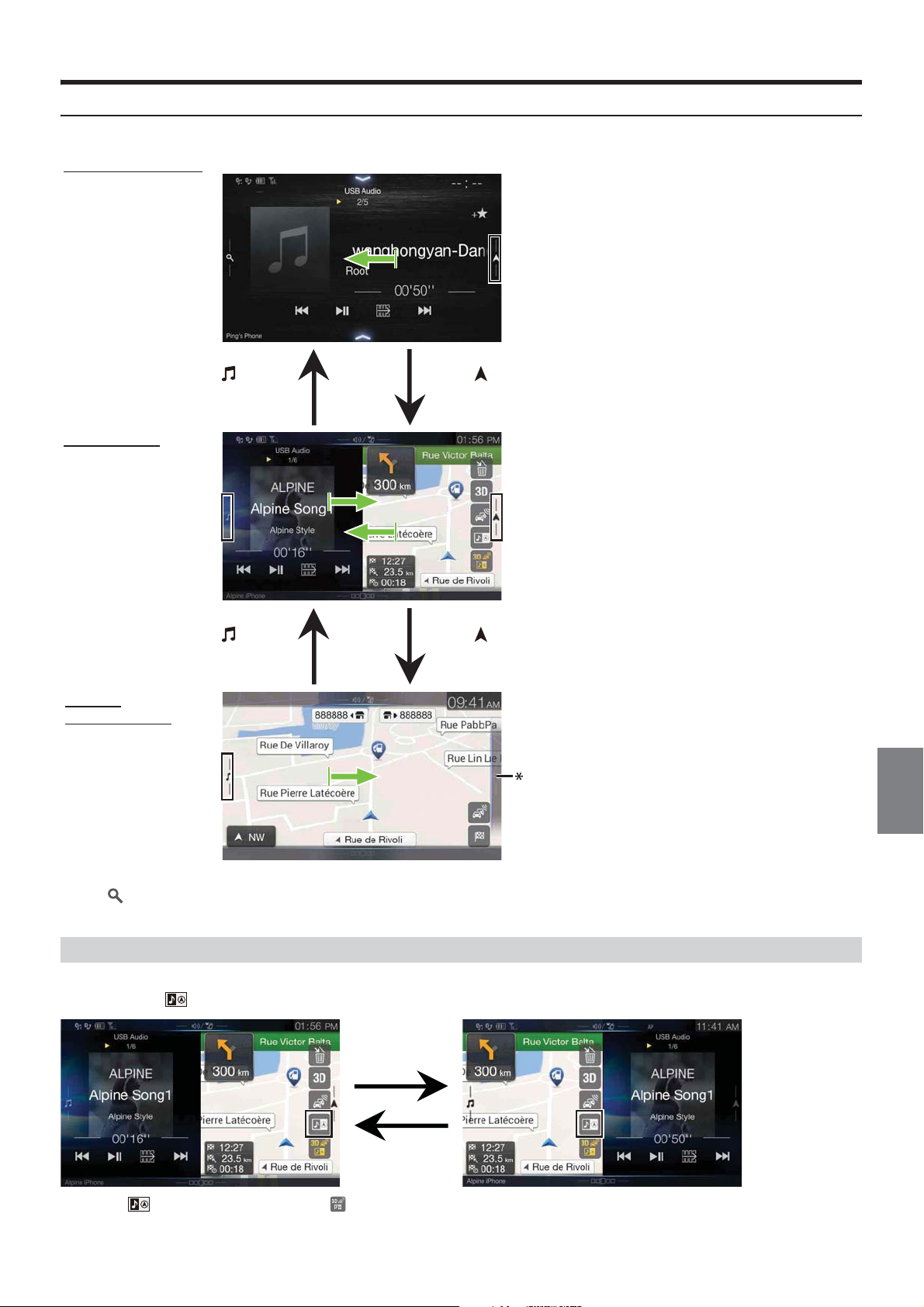
Over het dubbele scherm (alleen X902D/X802D-U/INE-W710D)
Met het dubbele scherm kunt u tegelijk de schermen Navigatie en Audio/Video weergeven.
Volledig audioscherm
Dubbel scherm
Volledig
navigatiescherm
Raak [] aan of
veeg naar rechts.
Raak [] aan of
veeg naar rechts.
Raak [] aan of
veeg naar links.
Raak [] aan of veeg
naar links.
* Raak [] aan of veeg naar links om over te schakelen naar het menuscherm Navigatie. Raadpleeg "Gebruiksaanwijzing Navigatiesysteem" op de CD-
ROM voor meer informatie over het gebruik van het navigatiesysteem.
Weergavepositie op het dubbele scherm
U kunt de linker/rechter positie van het scherm Audio/Video en Navigatie wijzigen.
Telkens wanneer u aanraakt, wijzigt de positie van het scherm Audio/Video en Navigatie.
• Wanneer niet wordt weergegeven, raakt u [] aan.
13-NL
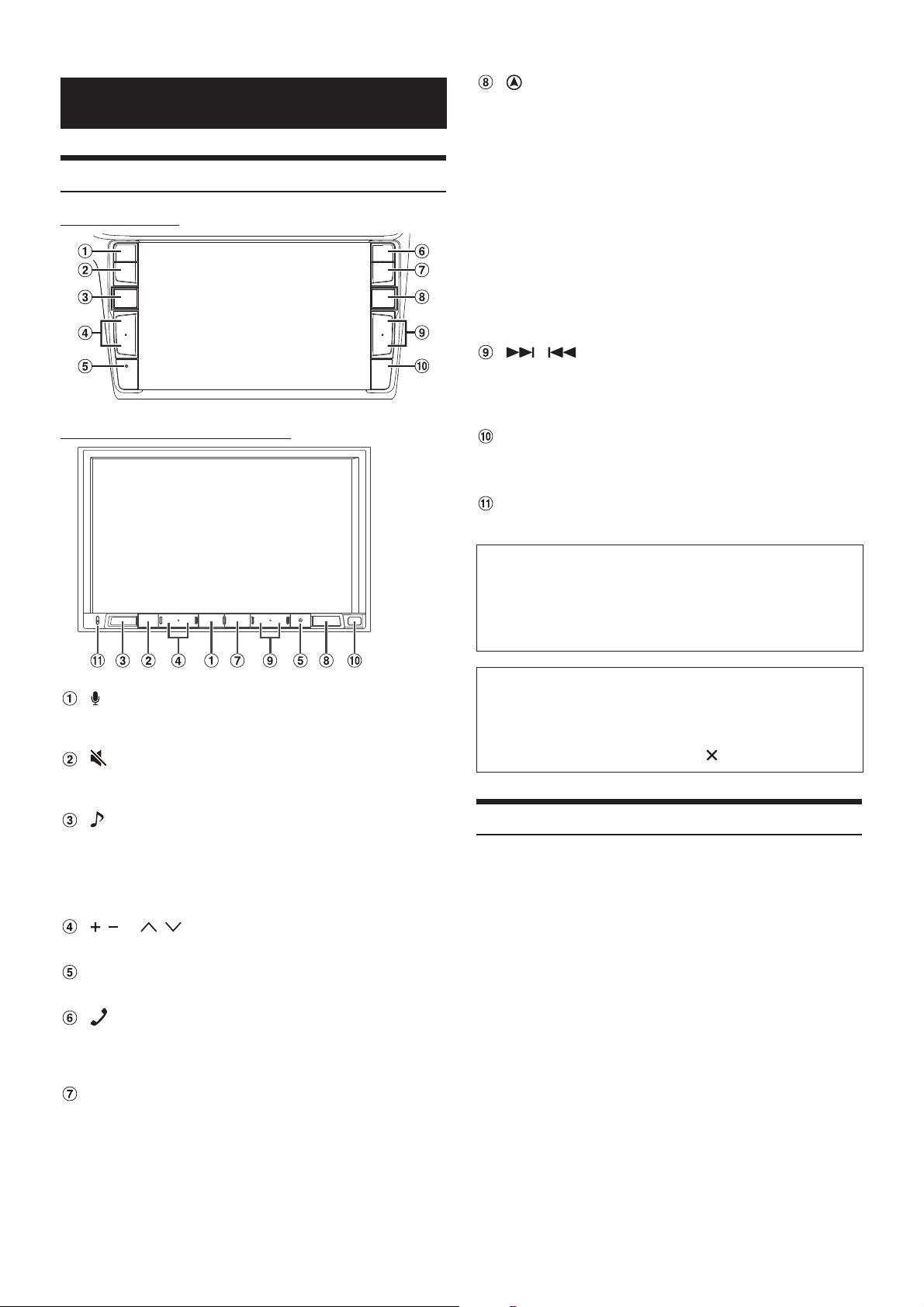
Aan de slag
Uitlijning van bedieningselementen
Voor X902D/i902D
Voor X802D-U/INE-W710D/iLX-702D
(NAV)-knop
Voor X902D/X802D-U/INE-W710D:
Hiermee roept u het navigatiekaartscherm op.
Druk nogmaals op deze knop om over te schakelen naar het
menuscherm Navigatie.
Houd deze knop minstens 2 seconden ingedrukt om over te
schakelen naar het routescherm Naar huis (als er nog geen
thuisadres ingesteld is, wordt er overgeschakeld naar het
scherm voor het instellen van het thuisadres).
Raadpleeg "Gebruiksaanwijzing Navigatiesysteem" op de CDROM voor meer informatie over het gebruik van het
navigatiesysteem.
Voor i902D/iLX-702D:
Roept het kaartscherm van de verbonden smartphone op.
Afhankelijk van de smartphone is deze functie mogelijk niet
beschikbaar.
/ -knop
Druk op deze knop om in de radiomodus een volgende/vorige
zender te zoeken of om in andere audiovisuele bronnen een
volgend/vorig nummer, hoofdstuk enz. te kiezen.
Sensor afstandsbediening
Richt de afstandsbedieningszender binnen een bereik van 2
meter naar de afstandsbedieningssensor.
Microfoon (alleen X802D-U/INE-W710D/iLX-702D)
Gebruikt voor de modi handsfree of spraakbediening.
of VOICE-knop
Afhankelijk van de aangesloten smartphone, druk hierop om de
Siri-functie of de modus voor stemherkenning te openen.
(DEMPEN)-knop
Druk op deze knop om het geluid te dempen of het dempen te
annuleren.
(AUDIO)/(Favoriet)-knop
Hiermee kunt u het Audio/Video-scherm weergeven. Als het
Audio/Video-scherm al wordt weergegeven, kunt u hiermee de
bron wijzigen.
Houd minstens 2 seconden ingedrukt om het scherm Favoriet te
openen.
/ of / (OMHOOG/OMLAAG)-knop
Druk hierop om het volume te regelen.
RESET-knop
Het systeem van dit toestel wordt gereset.
(TELEFOON)-knop (alleen X902D/i902D)
Keert terug naar het scherm Telefoonmenu.
Druk hierop om een gesprek te starten wanneer u een oproep
ontvangt.
MENU/(voeding uit)-knop
Hiermee kunt u het menuscherm openen.
Houd deze knop gedurende minstens 5 seconden ingedrukt om
het toestel uit te schakelen.
Te bedienen met de afstandsbediening
U kunt dit toestel bedienen met een optionele Alpineafstandsbediening. Raadpleeg uw Alpine-verdeler voor meer
informatie. Richt de optionele afstandsbedieningszender op de
afstandsbedieningssensor.
Over de knopbeschrijvingen die in deze
gebruiksaanwijzing worden gebruikt
De knoppen aan de voorzijde van het toestel worden vet (bv.
MENU) aangeduid. De knoppen op het aanraakscherm worden
vet en tussen vierkante haakjes [ ] (bv. []) aangeduid.
Het toestel in- of uitschakelen
Sommige functies van dit toestel kunnen niet worden bediend terwijl
het voertuig in beweging is. Zorg ervoor dat uw voertuig stilstaat op een
veilige plaats en gebruik de handrem voordat u deze handelingen
uitvoert.
1 Draai de contactsleutel naar de ACC- of ON-positie.
Het systeem schakelt in.
• Bij het inschakelen geeft het systeem het laatste scherm weer dat
getoond werd voor het contact werd uitgeschakeld. Als het toestel
bijvoorbeeld in de radiomodus staat wanneer het contact
uitgeschakeld wordt, blijft de radiomodus geactiveerd wanneer het
contact opnieuw wordt ingeschakeld.
2 Houd de MENU/(voeding uit)-knop gedurende minstens
5 seconden ingedrukt om het toestel uit te schakelen.
• Het toestel kan worden ingeschakeld door op een willekeurige knop te
drukken.
• Dit toestel is een precisietoestel. Zorgvuldig gebruik van het toestel moet
u jaren probleemloos gebruik opleveren.
14-NL
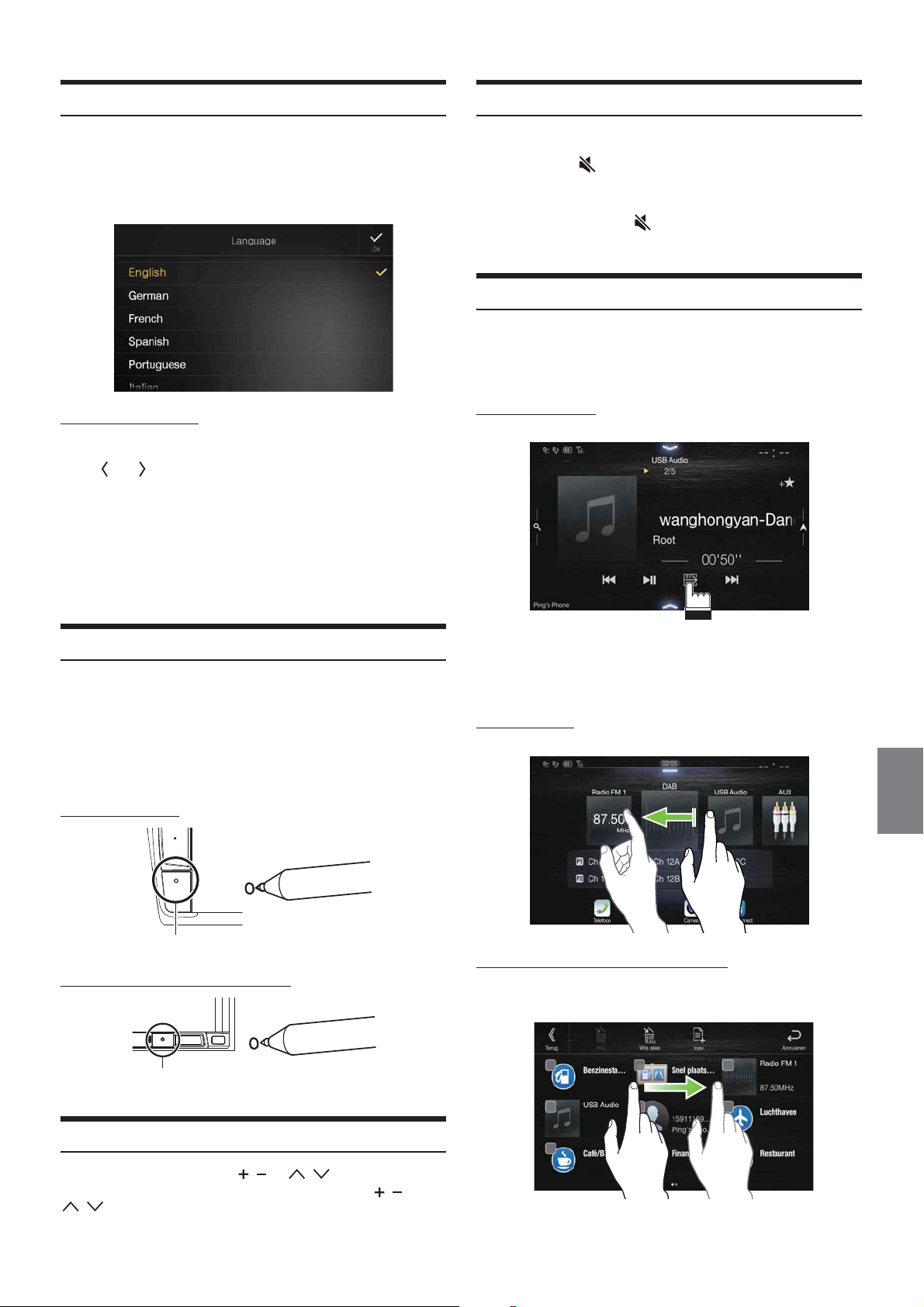
Het systeem inschakelen
Snel het volume verlagen
Bij het Alpine-systeem, zodra de contactsleutel naar ACC of ON is
gedraaid, wordt het beginscherm automatisch weergegeven.
Wanneer het systeem voor het eerst wordt gebruikt, wordt het
taalselectiemenu weergegeven. Veeg verticaal over het
taallijstscherm en kies de gewenste taal uit de 23 mogelijkheden.
Voor i902D/iLX-702D:
Nadat u de taal heeft geselecteerd, wordt het scherm voor het
instellen van de tijd weergegeven.
Raak [ ] of [ ] aan bij "Uur", "Minuut" om de tijd in te stellen
en raak vervolgens [OK] aan om te bevestigen.
Raak [Reset] aan om de tijd te resetten.
• Bij i902D/iLX-702D moet de gps-antenne zijn aangesloten voor de tijd
wordt ingesteld.
• Sommige functies van dit toestel kunnen niet worden bediend terwijl het
voertuig in beweging is. Zorg ervoor dat het voertuig op een veilige plaats
stilstaat en gebruik de handrem voordat u deze handelingen uitvoert.
De geluidsdempingsfunctie verlaagt het volumeniveau onmiddellijk naar 0.
1 Druk op de -knop (DEMPEN) om de
geluidsdempingsmodus te activeren.
Het audioniveau is 0.
2 Als u opnieuw op de -knop (DEMPEN) drukt, keert het
geluid terug naar het vorige niveau.
Bediening van het aanraakscherm
U kunt het systeem met behulp van het aanraakpaneel op het scherm
bedienen.
• Raak de knoppen op het scherm zacht met de top van uw vinger aan om
te voorkomen dat u het scherm bekrast.
Aanraakbediening
Raak zacht een knop of lijstitem op het scherm aan.
Eerste gebruik van het toestel
Druk eerst op de RESET-knop wanneer u het toestel voor de eerste keer
gebruikt, na het vervangen van de batterij van de auto enz.
1 Schakel het toestel uit.
2 Druk op de RESET-knop met een balpen of een ander
puntig voorwerp.
Voor X902D/i902D
RESET-knop
Voor X802D-U/INE-W710D/iLX-702D
RESET-knop
• Wanneer u een knop aanraakt en er geen reactie volgt, verwijdert u uw
vinger.
• Knoppen op het scherm die niet kunnen worden bediend, worden
gedimd weergegeven.
Veegbediening
Veeg zacht met uw vinger over het scherm.
Bedienen door verslepen en neerzetten
Raak het gewenste item aan en versleep het zonder uw vinger op te tillen
naar de nieuwe locatie. Til uw vinger vervolgens op om het item neer te
zetten.
Het volume wijzigen
Pas het volume aan door op / of / te drukken.
Het volume wordt doorlopend verlaagd/verhoogd als u / of
/ ingedrukt houdt.
Volume: 0 - 35
• Het is niet mogelijk om het scherm uit of in te zoomen met twee vingers
(knijpen).
15-NL

De bron wijzigen
Gebruik van de functieknop op het Audio/Video-
Druk op de -knop (AUDIO) om de bron te wijzigen.
De bron wijzigen met behulp van de -knop (AUDIO)
Druk tijdens Audio/Video-weergave herhaaldelijk op de knop (AUDIO) om over te schakelen naar de gewenste bron.
Radio DAB USB/iPod*1 HDMI*
Bluetooth Audio*
Radio
*1 Wanneer er geen USB-flashstation / iPod / HDMI-apparaat /
smartphone / Bluetooth-compatibel apparaat aangesloten is, is deze
optie niet beschikbaar.
*2 De naam die ingesteld is voor "HDMI-configuratie (pagina 43)/AUX-
configuratie" wordt weergegeven.
*3 Deze optie is niet beschikbaar wanneer AUX ingesteld is op "Off ".
(pagina 43)
*4 Beschikbaar wanneer Apple CarPlay wordt gebruikt/Android
smartphone is aangesloten waarop de Android Auto App geïnstalleerd
is.
Apple CarPlay heeft bij het afspelen van muziek invloed op een iPodbron als een iPhone 5 of nieuwer is aangesloten en vice versa. Zie "Apple
CarPlay instellen" (pagina 43).
De bron wijzigen via het menuscherm
1
Apple CarPlay Muziek/Android Auto Muziek*4
1, 2
AUX*
2, 3
hoofdscherm
U kunt de functieknop gebruiken op het Audio/Video-hoofdscherm.
Raak [] aan om over te schakelen naar de functiemodus.
Voorbeeld van het Radio-hoofdscherm
Func tiemo dus
1 Druk op de MENU-knop.
Het menuscherm wordt weergegeven.
• U kunt het menuscherm ook weergeven door [] aan te raken
aan de onderkant van het audiobronscherm of door omhoog te
vegen.
De zone voor het selecteren van de audiobron
2 Raak de gewenste bron aan in de zone voor het
selecteren van de audiobron.
• Op het menuscherm kunt u rechtstreeks de audiobron wijzigen of de
volgorde wijzigen waarin de bronnen gewijzigd worden. Zie "Over het
menuscherm" (pagina 19) voor meer informatie.
Veeg naar rechts of links om over te schakelen naar de
functiemodus.
Om de functiemodus te beëindigen, raakt u [] aan.
• Afhankelijk van de audiobron wordt de functiemodus vanaf het begin
weergegeven.
16-NL

Basishandelingen op het lijstscherm
Over het scherm voor de configuratie van
Hieronder vindt u meer informatie over de basishandelingen op het
configuratielijstscherm en het zoeklijstscherm.
De weergave op het lijstscherm verschilt afhankelijk van het
geselecteerde item.
snelkoppelingen
U kunt het geluidsconfiguratiescherm of het scherm voor de
configuratie van snelkoppelingen van het Rear seat entertainmentsysteemscherm weergeven.
Raak [] aan of veeg omlaag op het audiobronscherm.
Het geluidsconfiguratiescherm of het configuratiescherm van het
Rear seat entertainment-systeem wordt weergegeven.
Voorbeeld van het geluidsconfiguratiescherm (modus
Tone regelaar)
Hiermee keert u terug naar het menuscherm of het vorige
scherm.
Knop voor het selecteren van een item.
Hiermee kunt u het venster sluiten.
Hiermee kunt u de volgende lijstpagina weergeven.
• Als er geen volgend selectie-item bestaat, wordt het lijstitem niet
weergegeven.
Lijstitems die geselecteerd kunnen worden.
• Als er meer dan vijf lijstitems zijn, kunt u de pagina wijzigen door
verticaal te vegen.
Hiermee kunt u terugkeren naar het lijstscherm van de
aangeraakte pagina.
• De lijstschermen van maximaal 2 vorige pagina's kunnen
weergegeven worden. Als u [] aanraakt, kunt u terugkeren naar
de gewenste pagina.
Hiermee kunt u de pagina wijzigen van de knop voor het
selecteren van een item ( ).
• " " geeft het totale aantal pagina's aan en " " geeft de locatie van
de huidige pagina aan.
Knop om het lijstscherm te sluiten
• Tik of swipe naar links op het zoekscherm enz. om het lijstscherm
te sluiten.
U kunt de waarschuwingstoon (Ping) die geproduceerd
wordt voor de spraaknavigatie start en het
onderbrekingsvolume voor de navigatiestem (Navi.stem)
aanpassen. (Alleen X902D/X802D-U/INE-W710D)
Volume: 0 - 35
Knop voor Display uit*
Geeft het scherm Bluetooth apparaten lijst weer.
• Zie "Een Bluetooth-apparaat registreren" (pagina 28).
Raak dit aan of veeg omhoog om over te schakelen naar het
scherm van de bron die momenteel afgespeeld wordt.
Toont het scherm voor de instelling Eerste/Tweede van het
handsfree-apparaat.
• Zie "Handsfree apparaat instelling Eerste/Tweede" (pagina 29).
* Modus Display uit
- Om de modus Display uit te annuleren, raakt u het scherm aan of
drukt u op een knop.
- De modus Display uit wordt geannuleerd als u het toestel of het
contact (ACC) van de wagen uitschakelt.
- Als u de versnelling van de auto in achteruit (R) schakelt en er een
achteruitrijcamera aangesloten is, wordt het beeld van de
achteruitrijcamera weergegeven.
- Als u een oproep ontvangt op een telefoon die aangesloten is via
Bluetooth, wordt het scherm voor een inkomende oproep
weergegeven.
17-NL

Geluidsconfiguratiefunctie
Modus Tone regelaar
BASS ENGINE SQ-modus
Knop voor het wijzigen van het scherm van de BASS ENGINE
SQ-modus
Beeldzone Balance/Fader*
• Om de oorspronkelijke instellingen terug in te stellen (Balance: 0,
Fader: 0), raakt u [] aan.
Knop voor het omschakelen van het scherm van de Rear
seat entertainment-functie
• Wanneer Rear seat entertainment ingesteld is op "Off", kunt u het
scherm niet wijzigen. Raadpleeg "Configuratie van het Rear Seat
Entertainment-systeem" (pagina 47) voor meer informatie over
het instellen van de Rear seat entertainment-functie.
Knoppen om te schakelen tussen Voorkant/Achterkant
tijdens het aanpassen van Bass/Treble*
Knoppen voor het aanpassen van het niveau van Bass/Treble*
Knoppen voor het aanpassen van Media Xpander*
Knoppen voor het aanpassen van Subwoofer level*
Knop voor het wijzigen van het scherm van de modus Tone regelaar
• Als u overschakelt naar de modus Tone regelaar, wordt de BASS
ENGINE SQ-modus uitgeschakeld.
Knoppen voor het aanpassen van het BASS ENGINE Level*
Knoppen voor het selecteren van het BASS ENGINE-type*
*1 Raadpleeg "Instellingen voor Geluiden" (pagina 30) voor het uitvoeren
van een gedetailleerdere configuratie.
*2 Omschakelen is niet mogelijk wanneer Fr./R. sync. bij "De
parametrische equalizercurve aanpassen (Dual HD EQ)" (pagina 32)
ingesteld is op "On".
*3 Wanneer u overschakelt naar de BASS ENGINE SQ-modus, wordt de
ingestelde waarde genegeerd.
*4 Wanneer de instelling "Defeat" op "On" staat, kunt u de configuratie
niet doorvoeren.
*5 Als de Subwoofer-instelling op "Off" staat, kan deze instelling niet
worden aangepast. Zie "De subwoofer in- of uitschakelen" (pagina 31).
Het niveau voor Bass/Treble aanpassen
U kunt het niveau voor Bass en Treble instellen voor de voorste en voor
de achterste zitplaatsen door [Voor] of [Achte r] aan te raken.
Instellingsitem:
Bass / Treble
Inhoud instelling:
-14 tot +14 (standaardinstelling: 0)
• Wanneer "BASS ENGINE SQ" geselecteerd is voor de
geluidsconfiguratie van de snelkoppelingsconfiguratie, kan de
configuratie niet uitgevoerd worden.
1
2
3, 4
1, 3
1, 3, 5
4
4
• U kunt geen aanpassingen doorvoeren wanneer Defeat op "On" staat.
• De gewijzigde instelwaarde voor Bass is gekoppeld aan Band2 van Dual
HD EQ, en de gewijzigde instelwaarde voor Treble is gekoppeld aan
Band8.
BASS ENGINE SQ instellen
Het BASS ENGINE-type instellen
Met BASS ENGINE SQ kunt u de Bass-klanken perfect aanpassen aan
uw muzikale smaak.
Inhoud instelling:
Standard (standaardinstelling) / Punch / Rich / Mid Bass / Low Bass
Standard: Milde boost van de lage klanken met klemtoon op de
Punch: Middenbasklanken met een krachtigere impact van de
Rich:
Mid Bass:
Low Bass: Sterke boost van de lage basklanken met uitgebreide
middenklanken.
middenklanken.
Geaccentueerde hoge klanken en middenbasklanken zorgen
voor een uitstekende balans voor alle soorten muziek.
Sterke klemtoon op de hoge frequentie met een boost van
de middenbasklanken voor een krachtiger laag beeld.
hoge klanken voor een erg dynamisch geluid.
Het BASS ENGINE-niveau aanpassen
U kunt het BASS ENGINE Level aanpassen.
Instellingsitem:
BASS ENGINE Level
Inhoud instelling:
0 tot 6 (standaardinstelling: 3)
• Het BASS ENGINE Level 0 van de BASS ENGINE SQ is voor alle types
gelijk.
Configuratie wanneer de externe versterker aangesloten is
Om de BASS ENGINE SQ-modus te optimaliseren, raden wij u aan de
versterker als volgt te configureren.
Gebruik uw favoriete muziek om de volgende versterkeraanpassingen
door te voeren.
1) Stel GAIN van de versterker in op "MIN".
2) Zet de Crossover Mode Sector-schakelaar op "OFF".
• Als deze schakelaar geen "OFF"-stand heeft, zet u de schakelaar zo
dicht mogelijk bij het volledige bereik.
3) Zet BASS ENGINE Level op "03".
4) Speel een nummer af van het genre waar u vaak naar luistert
en pas GAIN aan op de versterker.
Rear seat entertainment-functie
De Rear seat entertainment-functie leidt verschillende bronnen
onafhankelijk van elkaar naar de voor- en achterzijde van de auto. Zo
kunt u naar de radio of een andere audiobron luisteren voorin in de
auto, en tegelijk achterin in de auto naar een HDMI-bron kijken via de
optionele monitors en hoofdtelefoons achterin.
Configuratiescherm van het Rear seat entertainment-systeem
18-NL

Knop voor het aanpassen van het
geluidsconfiguratiescherm
Zone voor het selecteren van de visuele bron die
weergegeven wordt op de monitor achterin.*
Raak het bronpictogram aan dat weergegeven wordt op de
monitor achterin.
Voor: het beeld en geluid van dezelfde visuele bron als het
toestel worden uitgevoerd.
Off: er worden geen gegevens uitgevoerd naar de monitor
achterin.
Knop Kleur Toetsen*
Met deze knop kunt u de kleurcoördinatie voor de monitor
achterin selecteren:
Wit/Blauw/Groen/Amber/Rood/Paars/Lichtbl./Uit
(Deze functie hangt af van een hemelmonitor)
2
1
Sensor afstandsbediening
U kunt instellen of de sensor op de monitor achterin of op het
toestel de bediening van de afstandsbediening ontvangt.
*1 De weergavebron die weergegeven kan worden op de Achtermonitor is
"HDMI/DVD". Wanneer het apparaat de weergavebron afspeelt, dan
kunt u alleen dezelfde weergavebron selecteren als het apparaat.
*2 Wanneer Kleur verlichting bij "Het Entertainmentsysteem voor
Achterin Instellen" (pagina 47) ingesteld is op "Off", wordt de Kleur
verlichting-knop niet weergegeven.
• In de modus Apple CarPlay of Android Auto is kan geen video worden
afgespeeld op het achterscherm.
Over het menuscherm
Op het menuscherm kunt u de audiobron selecteren en verschillende
instellingen voor en bedieningen met het toestel uitvoeren.
Druk op de MENU-knop.
Het menuscherm wordt weergegeven.
• U kunt het menuscherm ook weergeven door [] aan te raken aan de
onderkant van het audiobronscherm of door omhoog te vegen.
Voorbeeld van het menuscherm
Geeft de afgespeelde audiobron weer.
Toont het totale aantal audiobronnen die geselecteerd
kunnen worden en de huidige positie, te tellen vanaf de
meest linkse audiobron.
Raak aan of veeg omlaag om terug te keren naar het
audiobronscherm.
Zone voor het selecteren van de audiobron
Raak het pictogram van de gewenste bron aan om de audiobron
te wijzigen.
• Door naar rechts of links te vegen in de zone voor het selecteren
van de audiobron, kunt u één audiobron per keer wijzigen. Als u
naar rechts of links veegt buiten de zone voor het selecteren van de
audiobron (aan de boven- en onderkant ervan), kunt u de pagina
van de zone voor het selecteren van de audiobron wijzigen.
• Het bronpictogram dat weergegeven wordt in de zone voor het
selecteren van de audiobron is het pictogram dat aangevinkt is op
het scherm Menu aanp. Zie "Menu aanp." (pagina 20) voor meer
informatie over het weergeven/verbergen van het bronpictogram.
Toont het preselectienummer en informatie over de
zoekmodus enz. in het midden van de zone voor het
selecteren van de audiobron.
• Raak het gewenste preselectienummer of de zoekmodus aan om de
audiobron rechtstreeks te wijzigen.
• De weergegeven informatie verschilt afhankelijk van de
audiobron. Sommige bronnen worden niet weergegeven.
Tik hierop voor het weergeven van meer pictogrammen.
(Alleen weergegeven wanner het pictogramnummer hoger
is dan 5)
Cameraknop*
Hiermee kunt u camerabeelden weergeven. (pagina 82)
1
Instellingen-knop
Hiermee kunt u het scherm Instellingen weergeven. (pagina 27)
Voertuig info.-knop
Hiermee kunt u het scherm van de modus Voertuig info.
weergeven. (pagina 86)
Tel efoo n-k nop *
Hiermee kunt u het Telefoon-menuscherm weergeven. (pagina 71)
• Afhankelijk van de instelling en de verbonden apparaten, kunnen
de getoonde pictogrammen en volgorde verschillen. Tik op om
meer pictogrammen weer te geven zoals [Meldingen]
*
Auto]
*1 Wordt weergegeven wanneer de functie Camera keuze ingesteld is op
"Voor", "Achter" of "Anders". (pagina 44)
*2 Wordt weergegeven wanneer de Bluetooth-instelling ingesteld is op
"On". (pagina 28)
*3 Hiermee kunt u de Notificatie lijst voor Facebook op de aangesloten
smartphone bekijken via dit toestel. (pagina 26)
Wordt weergegeven wanneer Alpine TuneIt App ingesteld is op "USB
(iPhone)" of "Bluetooth (Android)" en wanneer een smartphone met
daarop de Alpine TuneIt App aangesloten is. (pagina 25)
*4 Toont het scherm Android Auto dat wordt getoond als een Android-
smartphone met de app Android Auto wordt aangesloten. (pagina 48)
*5 Toont het scherm Apple CarPlay dat getoond wordt als Apple CarPlay
is ingeschakeld en een iPhone 5 of nieuwer is aangesloten. (pagina 49)
*6 Stel Verbinding instellen of Alpine Connect op USB (iPhone) of
Bluetooth (Android) afhankelijk van de aangesloten Smartphone. Zie
"Alpine Connect App (Optioneel) (alleen X902D/X802D-U/ INEW710D)" (pagina 49) voor meer informatie.
2
4
, [Apple CarPlay]*5 en [Alpine Connect]*6.
3
*
, [Android
19-NL

Menu aanp.
Op het scherm Menu aanp. kunt u de volgorde van de audiobronnen
wijzigen of de instellingen voor weergeven/verbergen aanpassen.
1 Raak gedurende minstens 2 seconden het gewenste
bronpictogram aan op het menuscherm.
Er wordt een selectievakje ( of ) weergegeven in de
linkerbovenhoek van het bronpictogram en de modus
Aanpassen wordt geactiveerd.
• Het bronpictogram wordt alleen weergegeven op het scherm Menu
aanp. wanneer er voor elke audiobron een bruikbare configuratie
en voorwaarden gelden. Zie "De bron wijzigen" (pagina 16) voor
meer informatie over de configuratie en voorwaarden voor elke
audiobron.
De volgorde van de audiobronnen wijzigen
Sleep het bronpictogram naar de gewenste positie.
Een audiobron verbergen/weergeven
Vink het vakje aan ( ) om het pictogram van de audiobron
weer te geven. Vink het vakje uit ( ) om het te verbergen.
• Het is niet mogelijk om het pictogram te verbergen van een bron
die afgespeeld wordt.
2 Raak [Klaar] aan.
De bewerkte inhoud wordt bevestigd en het scherm keert terug
naar het menuscherm.
• De bewerkingen worden hier getoond in de volgorde van het aanraken
van de -knop (AUDIO) en het aanpassen van de audiobron.
(pagina 16)
Over de indicatorweergave
De indicatorbalk onderaan het scherm geeft verschillende soorten
informatie weer, zoals de huidige tijd.
Licht op wanneer er verbinding gemaakt is met een
Bluetooth-compatibel apparaat (wordt niet weergegeven
wanneer de verbinding niet gemaakt is).
: Bluetooth-verbinding met audio-apparaat
: Bluetooth-verbinding met handsfree telefoon
Knippert tijdens het opnieuw verbinden.
Duidt het batterijniveau van het verbonden Bluetoothapparaat aan.
Batterijniveau
Pictogram
Afhankelijk van het aangesloten Bluetooth-apparaat wordt deze
aanduiding mogelijk niet weergegeven. Wanneer het batterij
een niveau zakt, wordt er een alarm gegeven.
Duidt het signaalsterkteniveau van het verbonden
Bluetooth-compatibele apparaat aan.
Wordt weergegeven wanneer de Bluetooth-instelling
ingeschakeld is.
0123Geen service
De klokweergave
U kunt tussen de opties 12-uursweergave en 24-uursweergave
schakelen.
Raadpleeg "Gebruiksaanwijzing Navigatiesysteem" op de CDROM of "De klokweergave instellen (alleen i902D/ iLX-702D)"
(pagina 38) voor meer informatie over de klokweergaveinstellingen.
Naam van het BLUETOOTH-apparaat*
* Wanneer u twee handsfree telefoons aansluit, dan wordt de informatie
op het Bluetooth-apparaat weergegeven dat als Primary (eerste) staat
ingesteld.
Niveau 3Niveau 2Niveau 1
Geen
batterij
20-NL

Aanpassen van het opstartscherm
Tekens en cijfers invoeren (Toetsen)
U kunt een BMP-afbeelding die opgeslagen is op een USB-flashstation
instellen als opstartscherm.
Hiervoor hebt u het volgende bestandsformaat, de volgende mapnaam
en de volgende bestandsnaam nodig.
Bruikbaar bestandsformaat:
- BMP-afbeelding
- Afbeeldingsgrootte: 800 × 480 pixels (RGB 24 bit of minder / aantal
kleurenbits: 24, 8, 1 bit)
- Compressieformaat: niet gecomprimeerd
- Mapnaam*
- Bestandsnaam*
1
: OPENINGFILE
2
: openingfile.bmp
1 Sluit het USB-flashstation aan op de USB-verlengkabel.
Er wordt een bericht weergegeven ter bevestiging van het
wijzigen van het opstartscherm.
2 Raak [OK] aan.
Een updateaanduiding " (Laden)" wordt weergegeven en het
updaten van het opstartscherm begint.
3 Als de update voltooid is, wordt het volgende bericht
weergegeven.*
"Het logo is succesvol aangepast! Verwijder het USB-geheugen
en druk op OK."
3
4 Verwijder het USB-flashstation en raak [OK] aan.
De instelling van het opstartscherm is voltooid.
*1 Sla de map in de bovenste mappenlaag van het USB-flashstation op.
*2 U kunt alleen BMP-afbeeldingen gebruiken voor het opstartscherm.
*3 Als "Het logo aanpassen is mislukt." weergegeven wordt, raakt u [OK]
aan en controleert u vervolgens of de mapnaam, de bestandsnaam en
het bestandsformaat correct zijn.
• Voer de volgende handelingen niet uit tijdens de update.
- Schakel het contact van de auto (ACC) niet uit.
- Koppel het USB-flashstation niet los.
- Schakel het toestel niet uit en bedien het niet.
• Om de standaardafbeelding te herstellen, moet u Wis alle instellingen
uitvoeren. Houd er echter rekening mee dat in dat geval de andere
instellingen ook geïnitialiseerd worden. Zie "Het systeem initialiseren"
(pagina 39) voor meer informatie.
De weergegeven schermen en procedures kunnen afwijken afhankelijk
van de gebruikte functie, maar de basisinvoermethode blijft gelijk.
Invoerschermgedeelte
Knop voor het wijzigen van de cursorpositie
Annuleren
De modus Toetsen wordt afgesloten.
(Wissen)
Keert terug naar het vorige teken en wist het.
Als u deze knop langer dan 2 seconden aanraakt, worden alle
ingevoerde tekens gewist.
Het ingevoerde nummer bevestigen
Toetsenbord voor gewone tekens
Spatie
Knop voor het selecteren van speciale tekens
De pop-up voor het selecteren van Alfanumerieke / Special
karakters / Symbolen wordt weergegeven.
Raak het gewenste tekentype aan.
21-NL

De functie Favoriet
De functie Favoriet gebruiken
Met dit toestel kunt u eenvoudig functies oproepen door vaak gebruikte
items zoals de audiobron, de navigatiezoekfunctie enz. te registreren op
het scherm Favoriet. Daarna kunt u deze items snel openen.
1 Houd de knop (Favoriet) minstens 2 seconden
ingedrukt.
Het scherm Favoriet wordt weergegeven.
Voorbeeld van het scherm Favoriet
Het scherm Favoriet aanpassen
1 Raak [] (Aanpassen) aan.
Er wordt een selectievakje weergegeven in de linkerbovenhoek
van het registratiepictogram en de modus Aanpassen wordt
geactiveerd.
Instellingsitem:
Itemregistratie / Wijzigen itemnaam / Wijzigen pictogram /
Wijzigen lay-out / Item wissen
2 Raak [] (Terug) aan als u klaar bent met aanpassen.
3 Raak [OK] aan als het bevestigingsbericht getoond
wordt.
Wijzigingen aan het scherm Aanpassen, gebruikt voor het
registeren van items of wijzigen van namen.
Items geregistreerd als Favoriet
Veeg naar links of rechts om de pagina te wijzigen. U kunt
maximaal 6 pagina's toevoegen.
Geeft de locatie aan van het momenteel weergegeven
Favoriet-scherm.
2 Raak het gewenste item aan dat geregistreerd is bij
Favoriet.
Het gewenste item wordt weergegeven.
• Wanneer u iemand belt via een snelkiesnummer, raakt u [Oproep] aan
na de weergave van het bericht ter bevestiging van een uitgaande
oproep. Zie "Bellen via de functie Favoriet" (pagina 73) voor meer
informatie.
4 Het aanpassen is voltooid en het scherm keert terug
naar het scherm Favoriet.
•Als u [] (Annuleren) aanraakt tijdens het aanpassen, keert het
scherm terug naar het vorige Favoriet-aanpassingsscherm.
Items registreren
1 Raak [] (toev.) aan.
De categorieën met toe te voegen items worden weergegeven.
2 Raak de categorie van het gewenste toe te voegen item
aan.
3 Raak het gewenste toe te voegen item aan.
• U kunt maximaal 54 items toevoegen.
• Het is niet mogelijk om een item meer dan een keer te registreren.
22-NL

Audio
[Radio]*1 / [DAB]*2 / [USB/iPod] / [HDMI/DVD] / [AUX] / [Bluetooth
Audio] / [Apple CarPlay]*
*1 U kunt een frequentie kiezen aan de hand van Preselectienummer
1-12, geregistreerd bij elke FM1-/FM2-/MW-/LW-band of radio.
*2 U kunt een zender kiezen die geregistreerd is onder Preselectienummer
1-18.
*3 U kunt zich nu registreren door het afspelen van Apple CarPlay muziek
of Android Auto Muziek, afhankelijk van de aangesloten Smartphone.
• Het is ook mogelijk om een zender rechtstreeks te registreren door
[] aan te raken op het audiobronscherm.
Als deze echter al geregistreerd is, wordt [] niet weergegeven.
Navigatie (alleen X902D/X802D-U/INE-W710D)
[Specifieke plaats]:
Hiermee kunt u de plaatsen weergeven die geregistreerd zijn bij
Favoriet en uw bestemming kiezen.
[Snel plaats zoeken]:
Hiermee kunt u het klavier voor het zoeken naar een adres
weergeven.
[Hulp dichtbij]:
Hiermee kunt u het scherm weergeven om te zoeken naar
naburige categorieën.
[POI-categorie]:
Hiermee kunt u de lijst met geselecteerde POI-categorieën
weergeven.
• Raadpleeg "Gebruiksaanwijzing Navigatiesysteem" op de CD-ROM
voor meer informatie over het gebruik van het navigatiesysteem.
3
/ [Android Auto]*
3
De naam van een item wijzigen
1 Raak de tekstzone van het geregistreerde item aan.
Het scherm voor het invoeren van de gebruikersnaam (Toetsen)
wordt weergegeven.
2 Voer de naam in en raak vervolgens [OK] aan.
• Raadpleeg "Tekens en cijfers invoeren (Toetsen)" (pagina 21) voor meer
informatie over het invoeren van tekens met de toetsen.
Pictogrammen wijzigen (alleen de
pictogrammen voor snelkiesnummers en
navigatie)
U kunt de pictogrammen voor de categorieën Snelkiezen en Navigatie
wijzigen.
In het volgende voorbeeld wordt uitgelegd hoe u het pictogram van een
snelkiesnummer kunt wijzigen. Voer dezelfde procedure uit om een
pictogram uit de categorie Navigatie te wijzigen.
1 Raak het pictogram aan dat u wilt wijzigen.
Telefoon (snelkiesnummers)*
U kunt gebruikers die opgeslagen zijn in het telefoonboek registreren
onder snelkiesnummers.
• Als er meerdere telefoonnummers opgeslagen zijn, selecteert u het
nummer dat u wilt registreren.
• U kunt een nummer rechtstreeks registreren door [] aan te raken
in de lijst Contacten. (pagina 71)
• U kunt het geregistreerde pictogram wijzigen. (pagina 23)
*4 U kunt Telefoon alleen selecteren als een Smartphone aangesloten is.
Raadpleeg "Gebruik van Bluetooth" (pagina 71) voor meer informatie
over het registreren van een mobiele telefoon en downloaden van een
telefoonboek.
4
De pictogrammenlijst wordt weergegeven.
2
Raak het gewenste pictogram aan in de
pictogrammenlijst.
Het pictogram wordt gewijzigd naar het gekozen pictogram.
23-NL

De lay-out wijzigen
Sleep het item naar de gewenste positie.
De positie van het item is gewijzigd.
• Om naar een andere pagina te gaan, pagina's om te schakelen of een
nieuwe pagina te maken en naar een andere te gaan, versleept u deze
naar het einde van het scherm en tilt u uw vinger op als de pagina
gewijzigd is.
Items wissen
Een geselecteerd item wissen
1 Raak het selectievakje links van het te wissen item aan
en vink het aan ( ).
2 Raak [] (Wis) aan.
Het geselecteerde item wordt gewist.
Alle items wissen
Raak [ ] (Wis alles) aan.
Alle items worden gewist.
24-NL

De Alpine TuneIt
App gebruiken
U kunt de geluidafstemming van dit toestel programmeren via een
aangesloten smartphone. Daarnaast is het mogelijk om voor bepaalde
voertuigen specifieke parameters te downloaden via de TuneIt-database
van Alpine die opgeslagen is in de cloud. Met behulp van de Alpine
TuneIt App kunt u ook aangepaste parameters uploaden zodat anderen
deze kunnen gebruiken en er een score aan kunnen toekennen.
Via dit toestel kunt u ook informatie ontvangen en beantwoorden van de
sociale netwerkdienst (SNS) van Alpine die beschikbaar is via de
aangesloten smartphone.
De geïnstalleerde Alpine TuneIt App moet gestart worden op de
smartphone vooraleer u verbinding maakt met het hoofdapparaat.
U kunt de Alpine TuneIt App downloaden via de App Store van Apple.
Android-gebruikers kunnen de app downloaden via Google Play.
Raadpleeg uw Alpine-verdeler voor meer informatie.
Voor u deze handelingen uitvoert, stelt u afhankelijk van de aangesloten
smartphone TuneIt in op USB (iPhone) of Bluetooth (Android). Zie
"Configuratie van het item Applicatie" (pagina 48) voor meer
informatie.
• De toepassing en de overeenkomstige specificaties en gegevens kunnen
zonder kennisgeving verwijderd of beëindigd worden.
• Sommige functies van de Alpine TuneIt App zijn mogelijk niet
beschikbaar als de smartphone zich buiten de serviceregio bevindt of
geen signaal ontvangt.
• Zet Apple CarPlay op Off voor het gebruik van Alpine TuneIt App. Zie
"Apple CarPlay instellen" (pagina 43).
Facebook-meldingsfunctie
Het is mogelijk dat sommige functies beschikbaar zijn in een
toekomstige versie van de Alpine TuneIt App.
• Afhankelijk van de aangesloten smartphone is het mogelijk dat de
volgende functies niet beschikbaar zijn, zelfs al is de Alpine TuneIt Appversie geüpdatet.
Meldingen ontvangen
Wanneer de smartphone die aangesloten is op dit toestel nieuwe
meldingen ontvangt van Facebook, produceert het toestel een
meldingsgeluid of wordt het meldingsscherm weergegeven. U kunt dit
configureren in de instellingen van de Alpine TuneIt App.
Voorbeeld van het scherm bij het ontvangen van een
melding
Het geluid aanpassen via de smartphone
Na het uitvoeren van de bovenstaande procedure kunt u de
geluidsfunctie van het toestel aanpassen op de smartphone.
1 Zorg ervoor dat het toestel ingeschakeld is.
2 Start de Alpine TuneIt App op de smartphone. Pas
vervolgens het geluid van het toestel aan op de
smartphone.
• De instelling kan niet tegelijk op het toestel en de smartphone worden
doorgevoerd. Terwijl de geluidsfunctie van dit toestel aangepast wordt
op de smartphone, worden de geluidsfunctie-instellingen op het toestel
weergegeven als "Alpine App gekoppeld".
• In sommige situaties (bv. wanneer het toestel uitgeschakeld is of er
getelefoneerd wordt enz.) kunt u de geluidsfuncties niet aanpassen via
de smartphone.
• Afhankelijk van de aangesloten smartphone is het mogelijk dat deze
functie niet werkt.
• Houd u aan alle plaatselijke verkeersregels bij het gebruiken van deze
functie.
• Wanneer "Het item Externe Audioprocessor instellen" (pagina 47)
ingesteld is op "On", is deze functie niet beschikbaar.
Afbeelding en naam van de plaatser
Raak deze zone aan om over te schakelen naar het Facebookscherm.
Het Facebook-scherm wordt tijdens het rijden niet
weergegeven.
Knop TTS afsp. (afspelen/stoppen van TTS (Text To Speech))
Raak deze knop aan om een ontvangen melding af te spelen
(afhankelijk van de status is deze functie mogelijk niet
beschikbaar). Raak tijdens de afspeelmodus [TTS stop] aan om
het afspelen te stoppen.
Like-knop
Hiermee kunt u een "Like" toekennen. (Alleen geldig als er
prikbordberichten of reacties ontvangen worden.)
Knop voor de Notificatie lijst
Raak deze knop aan om over te schakelen naar het scherm
Notificatie lijst.
Knop Sluiten
Hiermee sluit u het meldingsscherm.
Raak de gewenste knop aan om een functie te bedienen.
• Een nieuwe melding blijft gedurende 15 seconden zichtbaar. Wanneer
er gedurende 15 seconden geen handeling wordt uitgevoerd, schakelt het
toestel terug naar de normale modus.
• Als u het huidige hoofdscherm aanraakt, wordt het meldingsscherm
gesloten.
• U kunt het volume tijdens het afspelen van TTS regelen met behulp van
/ of / (0-35). De instellingen zijn geldig vanaf de volgende
TTS-reproductie.
• De TTS-gegevens zijn hoorbaar via de rechter- en
linkervoorluidsprekers van de wagen.
25-NL
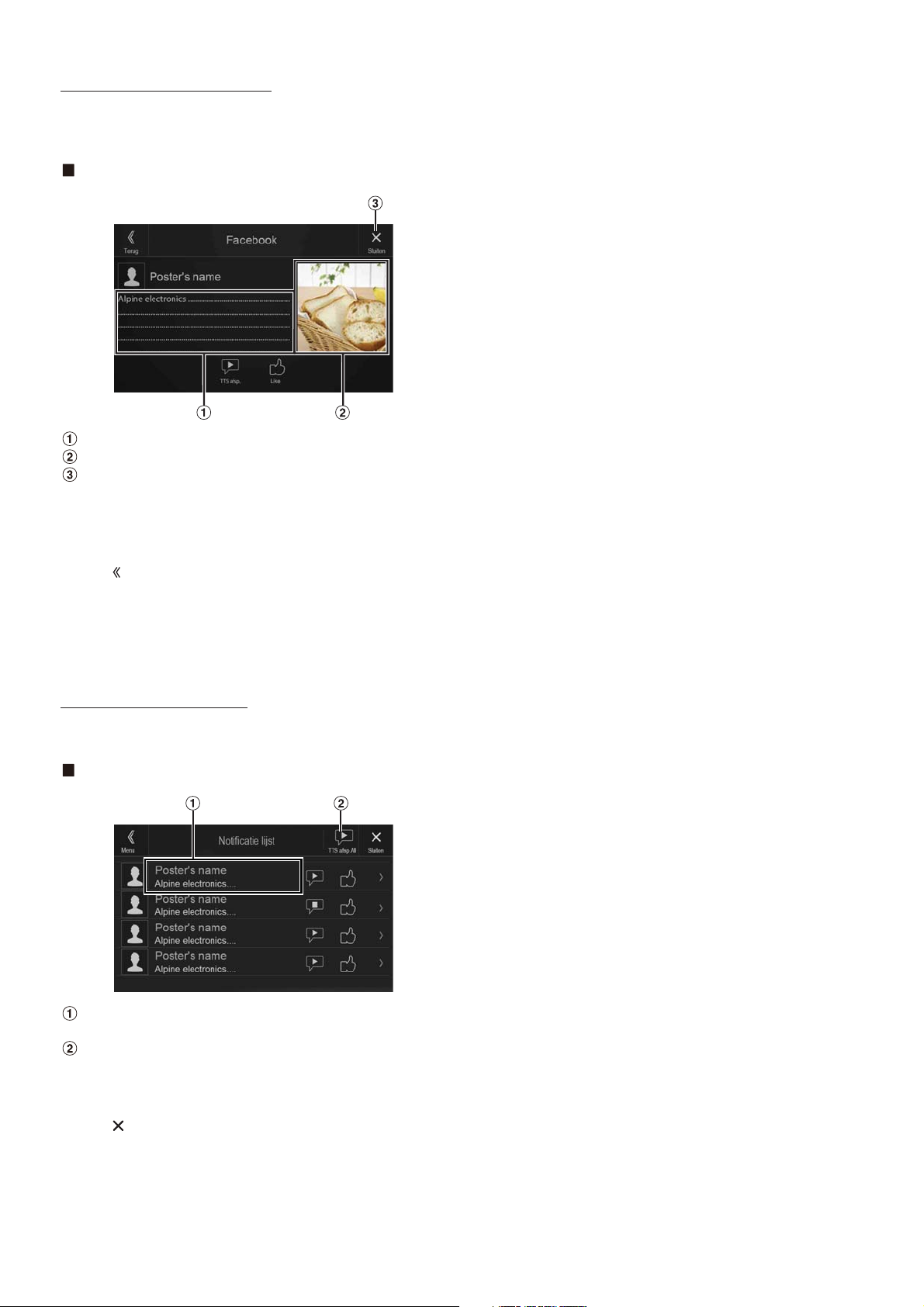
Het Facebook-scherm weergeven
Als het scherm voor het ontvangen van een melding of het scherm
met de meldingslijst weergegeven wordt, kunt u overschakelen naar
het Facebook-scherm.
Voorbeeld van het Facebook-scherm
Inhoud van het bericht
Foto van de plaatser
Knop Sluiten: hiermee sluit u het Facebook-scherm.
Raak de foto en de naam van de plaatser aan om over te
schakelen naar het Facebook-scherm.
De gedetailleerde informatie over het bericht wordt weergegeven.
• Raak [] (Terug) aan om terug te keren naar het vorige scherm.
• Afhankelijk van de status is het mogelijk dat de inhoud van het bericht
en de foto niet worden weergegeven.
• In sommige situaties (bv. wanneer het toestel uitgeschakeld is of er
getelefoneerd wordt enz.) zullen meldingen van de smartphone niet
weergegeven worden door dit toestel.
• Het Facebook-scherm wordt tijdens het rijden niet weergegeven.
De Notificatie lijst weergeven
U kunt de Facebook-melding die u op de aangesloten smartphone
ontvangen hebt, bekijken via dit toestel.
Voorbeeld van het scherm Notificatie lijst
De naam van de plaatser en het bericht
Tijdens het rijden worden geen berichten weergegeven.
Raak [TTS afsp.All]/[TTS stop all] aan om alle meldingen af te
spelen/te stoppen.
• U kunt vanaf het menuscherm overschakelen naar het scherm
Notificatie lijst.
• Raak [] aan om terug te keren naar het huidige scherm.
• Afhankelijk van de status is het mogelijk dat bepaalde functies niet
werken.
• Het deel van de Notificatie lijst dat weergegeven kan worden, hangt af
van de aangesloten smartphone.
26-NL
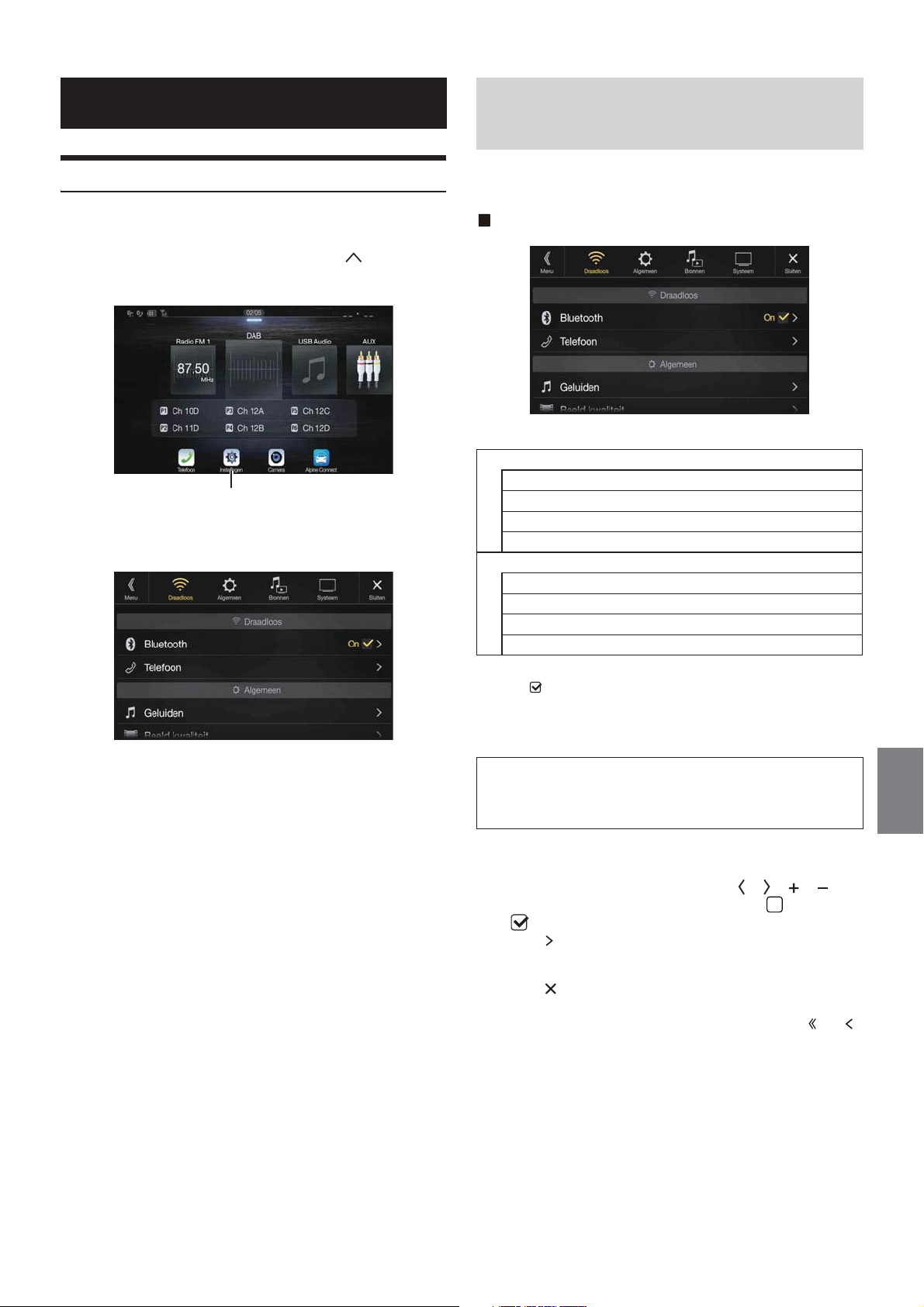
Configuratie
Draadloze configuratie
(Bluetooth)
De instellingen configureren
1 Druk op de MENU-knop.
Het menuscherm wordt weergegeven.
• U kunt het menuscherm ook weergeven door [] aan te raken
aan de onderkant van het audiobronscherm of door omhoog te
vegen.
Knop [Instellingen]
2 Raak [Instellingen] aan.
Het hoofdscherm Setup wordt weergegeven.
U kunt [Draadloos] selecteren op het hoofdscherm Instellingen in stap
3. Zie "De instellingen configureren" (pagina 27).
Scherm van het instelmenu Draadloos
<Instellingsitems>
Bluetooth
Bluetooth info*
Bluetooth apparaat instellen*
Telefoon prior iteit*
iPhone automatisch verbinden*
Tel ef oon
PIN Aanpassen
Telefoonboek Tekenset
Telefoon luidspreker
Microfoon keuze (alleen X802D-U/INE-W710D/iLX-702D)
*1 Deze instelling is enkel beschikbaar wanneer "Bluetooth" ingesteld is op
"On" ( ).
*2 Kan niet worden aangepast wanneer Apple CarPlay wordt gebruikt/
Android smartphone is aangesloten waarop Android Auto App is
geïnstalleerd en "Bluetooth" vast op "On" staat.
1/2
1/2
1/2
1/2
3 Raak het gewenste configuratiepictogram boven aan
het hoofdscherm Instellingen aan of veeg verticaal over
de lijstzone en raak vervolgens het instellingsitem aan.
Instellingsitems:
Draadloos: zie "Draadloze configuratie (Bluetooth)" (pagina 27).
Algemeen: zie "Algemene instellingen" (pagina 30).
Bronnen: Zie "Bronnen instellen" (pagina 40).
Systeem: zie "Instellingen voor Systeem" (pagina 44).
De volgende stappen 1 tot 3 zijn algemene handelingen
voor elk "Instellingsitem" van de instellingen voor
Draadloos. Zie elk onderdeel voor meer informatie.
1 Selecteer het gewenste item.
2 Om de instelling te wijzigen, raakt u [], [], [], [] aan
of markeert u de selectievakjes als "Off" ( ) of "On"
().
• Als " " verschijnt, is er een volgende hiërarchie. Raak het
gewenste item aan.
3 Raak [] aan om terug te keren naar het
hoofdbronscherm.
• Om terug te keren naar het vorige lijstscherm, raakt u [] of []
aan op de vorige pagina. Zie "Basishandelingen op het lijstscherm"
(pagina 17) voor meer informatie.
27-NL
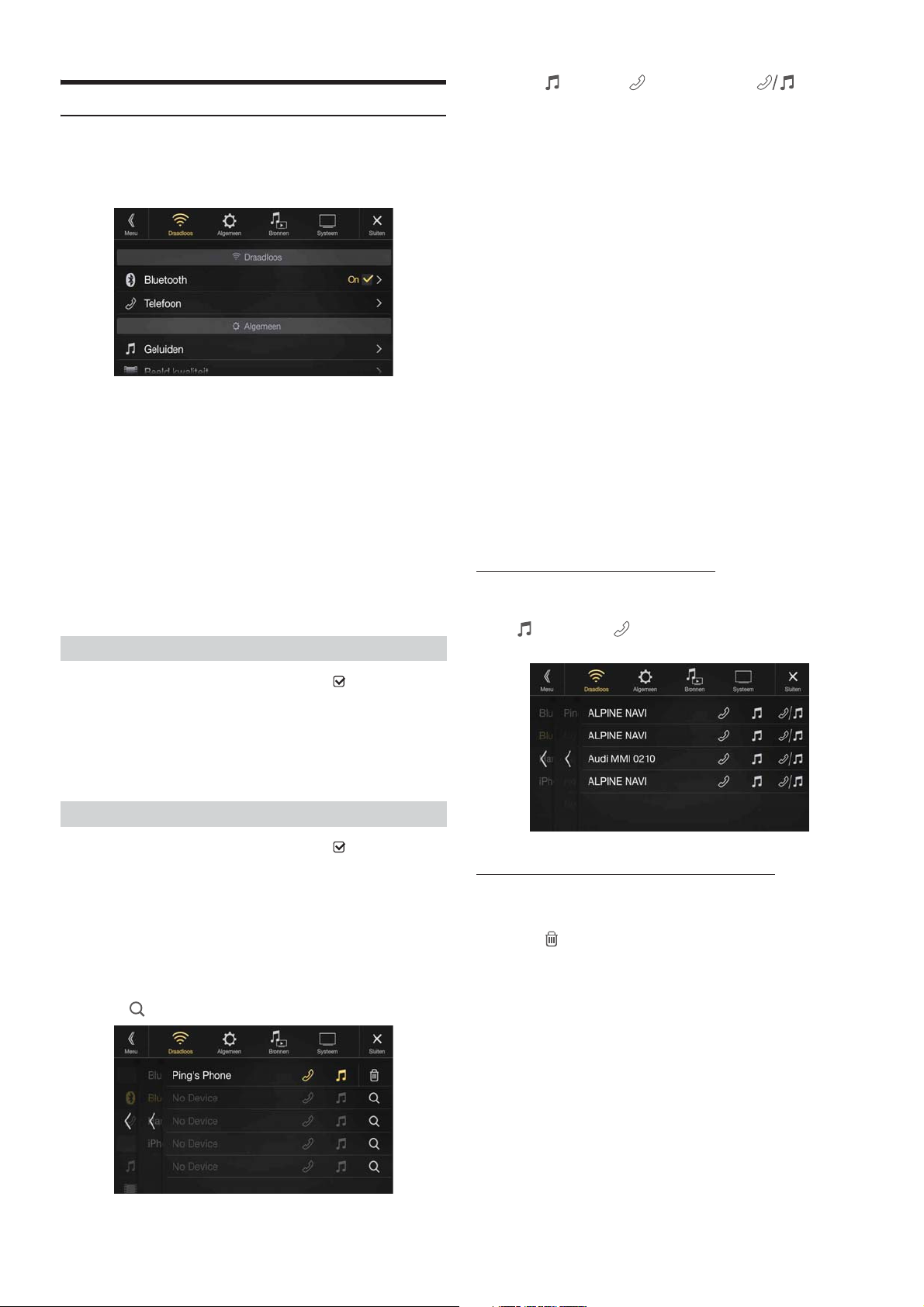
Bluetooth-instellingen
U kunt [Bluetooth] selecteren op het menuscherm van de instellingen
voor Draadloos in stap 1. Zie "Draadloze configuratie (Bluetooth)"
(pagina 27).
U kunt Bluetooth-compatibele apparaten registreren en configureren.
Instellingsitem:
Bluetooth
Inhoud instelling:
Off / On (standaardinstelling)
Off: De Bluetooth-functie wordt niet gebruikt. Wanneer de
telefoonfunctie actief is via Apple CarPlay of Android
Auto, dan kunt u niet "Off " selecteren.
On*: Selecteer dit als u een Bluetooth-telefoon wilt koppelen
met dit toestel.
2 Raak [] (Audio), [ ] (Handsfree) of [] (Beide)
aan van het apparaat dat u wilt aansluiten uit de lijst.
Audio: Stelt het gebruik in als Audio-apparaat.
Handsfree: Stelt het gebruik in als handsfree-apparaat.
Beide: Stelt het gebruik in als zowel een audio-apparaat als een
handsfree-apparaat.
• U kunt maximaal 5 mobiele Bluetooth-telefoons registreren.
• Wanneer u een handsfree telefoon voor de eerste keer registreert,
wordt Eerste automatisch ingesteld. Wanneer u twee handsfree
telefoons aansluit, selecteer dan "Handsfree" of "Both". Daarna
kunt u de prioriteit instellingen op het scherm Eerste/Tweede. Zie
"Handsfree apparaat instelling Eerste/Tweede" (pagina 29) voor
meer informatie.
3 Wanneer de toestelregistratie voltooid is, zal er een
bericht weergegeven worden en het toestel terug gaan
naar de normale modus.
• Het Bluetooth-registratieproces verschilt afhankelijk van de
apparaatversie en SSP (Simple Secure Pairing). Als er een wachtwoord
op dit toestel wordt weergegeven dat uit 4 of 6 tekens bestaat, moet u dit
wachtwoord invoeren op het Bluetooth-apparaat.
Als er een wachtwoord op dit toestel wordt weergegeven dat uit 6 tekens
bestaat, dient u ervoor te zorgen dat hetzelfde wachtwoord weergegeven
wordt op het Bluetooth-apparaat. Raak vervolgens "Yes" aan.
• Als er 5 apparaten geregistreerd zijn, kunt u geen zesde apparaat
registreren. Om een ander apparaat te registreren, dient u eerst een van
de andere 5 apparaten te verwijderen.
* Zet deze instelling op "On" om een geregistreerd Bluetooth-apparaat
automatisch te verbinden wanneer dit toestel ingeschakeld wordt. Zie
"Een Bluetooth-apparaat registreren" als er nog geen apparaat
geregistreerd is.
Bluetooth info weergeven
Zorg ervoor dat de instelling "Bluetooth" op "On" ( ) staat. Zie
"Bluetooth-instellingen" (pagina 28).
U kunt de naam van het Bluetooth-apparaat en het apparaatadres van dit
toestel weergeven.
Instellingsitem:
Bluetooth info
Een Bluetooth-apparaat registreren
Zorg ervoor dat de instelling "Bluetooth" op "On" ( ) staat. Zie
"Bluetooth-instellingen" (pagina 28).
Het Bluetooth-apparaat kan worden gebruikt wanneer het toestel zoekt
naar een aansluitbaar Bluetooth-compatibel apparaat en er vervolgens
verbinding mee maakt of wanneer een nieuw Bluetooth-compatibel
apparaat wordt geregistreerd.
Instellingsitem:
Bluetooth Apparaat Instellen
1 Raak [] (Zoeken) aan bij "No Device".
Een Bluetooth-apparaat configureren
Selecteer een van de 5 gekoppelde Bluetooth-compatibele apparaten die
u voordien hebt geregistreerd.
Raak [] (Audio) of [ ] (Handsfree) aan bij het apparaat
dat u wilt aansluiten uit de lijst met gekoppelde apparaten.
Een Bluetooth-apparaat verwijderen uit de lijst
U kunt de informatie van een eerder aangesloten Bluetooth-compatibel
apparaat wissen.
1 Raak [] (Wis) aan bij het Bluetooth-compatibele
apparaat om het te verwijderen uit de lijst met
gekoppelde apparaten.
2 Raak [OK] aan.
• Door [Annuleren] aan te raken zal de instelling geannuleerd worden.
28-NL
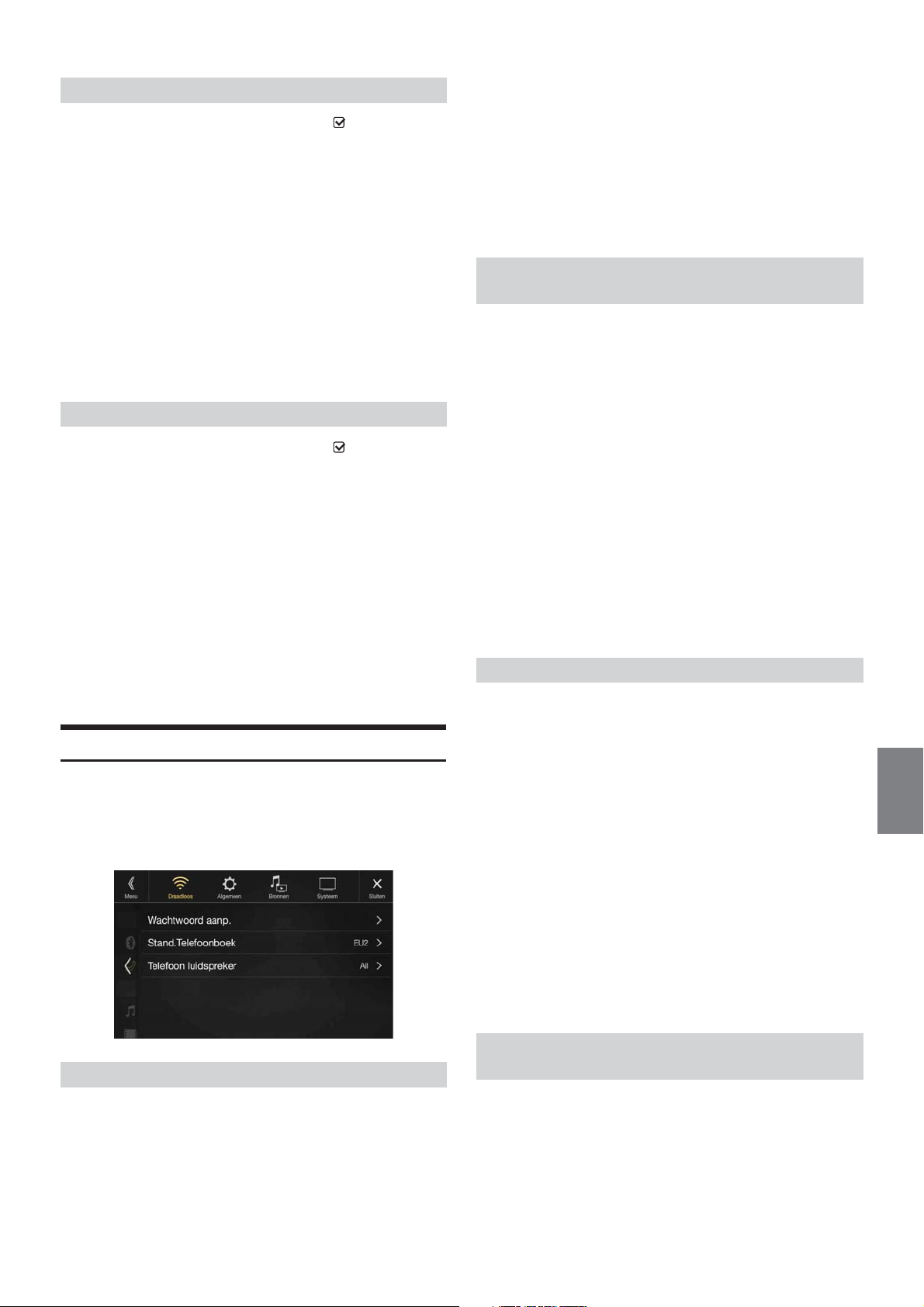
Handsfree apparaat instelling Eerste/Tweede
Zorg ervoor dat de instelling "Bluetooth" op "On" ( ) staat. Zie
"Bluetooth-instellingen" (pagina 28).
Wanneer u twee handsfree-telefoons aansluit, zet dan de prioriteit van
de werking en de instelling van de inkomende/uitgaande oproepen.
Instellingsitem:
Telefoon prioriteit
Inhoud instelling:
Eerste/Tweede
Tik op het selectieveld voor Eerste/Tweede op de
apparaatnamen die voor het apparaat geregistreerd zijn om
ze in te stellen.
• Indien aangesloten op twee handsfree telefoons, dan gelden de
functionele beperkingen voor de handsfree telefoon die als Tweede
geregistreerd staat. Zie "Handsfree bediening van de telefoon"
(pagina 71) voor meer informatie.
De instelling iPhone auto. Koppelen
Zorg ervoor dat de instelling "Bluetooth" op "On" ( ) staat. Zie
"Bluetooth-instellingen" (pagina 28).
Wanneer een iPhone verbonden is via USB en niet voorkomt op de lijst
met geregistreerde apparaten, zal deze automatisch gekoppeld worden.
Instellingsitem:
iPhone auto. Koppelen
Inhoud instelling:
On / Off (standaardinstelling)
On: De instelling iPhone auto. Koppelen is actief.
Off: De instelling iPhone auto. Koppelen is niet actief.
• Deze instelling biedt ondersteuning voor iPhones met iOS ver. 5.5 of
recenter.
• Wanneer er meer dan 5 Bluetooth-apparaten geregistreerd zijn, zal de
automatische koppeling niet starten.
Telefoonconfiguratie
U kunt [Telefoon] selecteren op het menuscherm van de instellingen
voor Draadloos in stap 1. Zie "Draadloze configuratie (Bluetooth)"
(pagina 27).
U kunt verschillende instellingen aanpassen voor een Bluetoothcompatibel apparaat.
• Het standaardnummer is 0000.
• Raadpleeg "Invoer met het numerieke klavier" (pagina 68) voor
meer informatie over het invoeren van gegevens met het
numerieke klavier.
2 Voer een 4-cijferig wachtwoord in (nieuw) en raak
vervolgens [OK] aan.
3 Voer het wachtwoord dat u in step 2 hebt ingevoerd
opnieuw in en raak vervolgens [OK] aan.
De Karaktercode van het Telefoonboek
Veranderen
U kunt zelf de karaktercode selecteren die gebruikt wordt voor de
overdracht van het telefoonboek of de geschiedenis van de mobiele
telefoon. Selecteer de juiste karaktercode als er onleesbare karakters
verschijnen in de overgedragen gegevens.
Instellingsitem:
Stand.Telefoonboek
Inhoud instelling:
EU1 / EU2 (standaardinstelling) / Russisch / Chinees / Thais / Arabisch /
UTF-8 / UTF-16LE / UTF-16BE
EU1: ISO 8859-1
EU2: ISO 8859-15
Russisch: ISO 8859-5
Chinees: GB18030
Thais: CP874
Arabisch: CP1256
UTF-8
UTF-16LE
UTF-16BE
Selecteer de Uitvoerluidspreker
U kunt kiezen welke luidspreker de audio van de telefoon moet
uitzenden.
Instellingsitem:
Telefoon luidspreker
Inhoud instelling:
All (standaardinstelling) / Voor links / Voor rechts / Voor links + rechts
All: Het geluid wordt uitgevoerd vanaf alle luidsprekers in
Voor links: Het geluid wordt enkel uitgevoerd vanaf de luidspreker
Voor rechts: Het geluid wordt enkel uitgevoerd vanaf de luidspreker
Voor links +
rechts:
de auto.
linksvoor.
rechtsvoor.
Het geluid wordt uitgevoerd vanaf de luidspreker
linksvoor en rechtsvoor.
De Toegangscode Instellen
U kunt de code voor het aansluiten van Bluetooth-compatibele
apparaten veranderen.
Instellingsitem:
Wachtwoord aanp.
1 Voer een 4-cijferig wachtwoord in (oud) en raak
vervolgens [OK] aan.
• De instelling kan niet aangepast worden tijdens een telefoongesprek. Pas
de instelling aan voordat u een oproep maakt.
• Deze optie is niet beschikbaar wanneer "Externe AP" (pagina 47)
ingesteld is op "On".
De microfoonkeuze instellen (alleen X802D-U/
INE-W710D/iLX-702D)
U kunt de ingebouwde microfoon selecteren of de meegeleverde
microfoon als een handsfree microfoon.
Instellingsitem:
Microfoon keuze
Inhoud instelling:
Built-in / Add-on (standaardinstelling)
Built-in: Gebruik de ingebouwde microfoon.
Add-on: Gebruik de meegeleverde microfoon.
29-NL
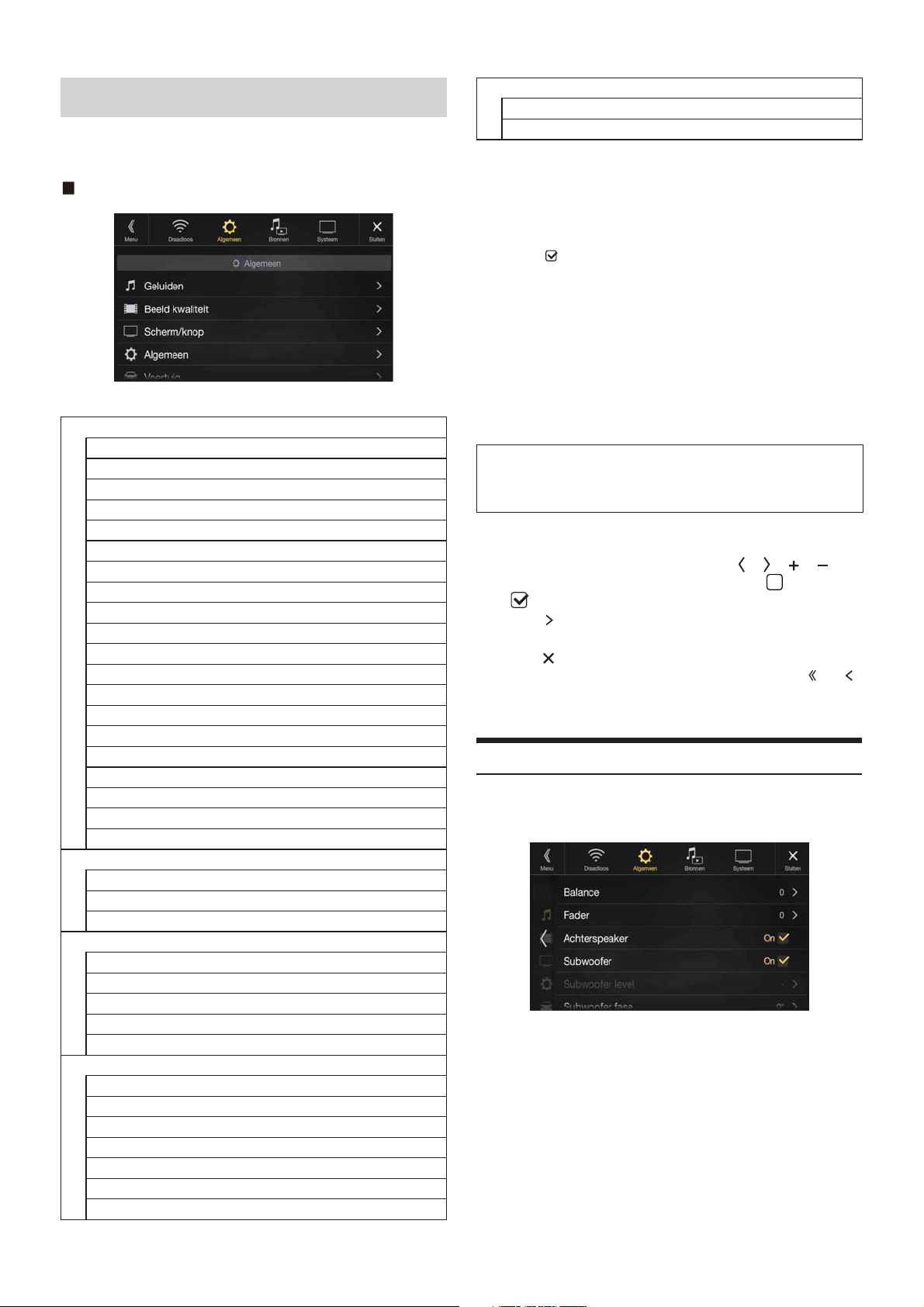
Algemene instellingen
U kunt [Algemeen] selecteren op het hoofdscherm Instellingen in stap
3. Zie "De instellingen configureren" (pagina 27).
Scherm van het instelmenu Algemeen
<Instellingsitem>
Geluid
Balans / Fader *
Luidspreker Achter*
Subwoofer*
Subwoofer Level*
Subwoofer Fase*
MX HD*
EQ Presets*
Dual HD EQ*
X-Over*
Tijdcorrectie (TCR)
Defeat
Bron volume
Volume Beller*
Volume Microfoon*
Volume Beltoon*
Toetstoon
Auto Volume
Mute tijdens achteruitrijden
Microfoon EC/NR
Standaard geluidsinstellingen
Beeldkwaliteit
7
Video*
Camera*
Navigatie (alleen X902D/X802D-U/INE-W710D)
Scherm
Scherm/verlichting
Kleur Achtergrond
Kleur Toetsen (alleen X802D-U/INE-W710D/iLX-702D)
Tekst Scrollen
Artwork positie
Algemeen
Taal
Formaat
Tijd weergave (tylko i902D/iLX-702D)
Tijd Aanpassen (tylko i902D/iLX-702D)
Beveiligingscode
Over
Demo modus
1
2
2
1, 2, 3, 5
2, 3
1, 4, 5
4, 5
4, 5
5
6
6
6
8
Voertuig
Positie stuurwiel
Status
*1 U kunt deze instelling doorvoeren op het instelscherm Geluid van de
snelkoppelingsconfiguratie. Zie "Geluidsconfiguratiefunctie"
(pagina 18) voor meer informatie.
*2 U kunt deze instelling ook doorvoeren op het scherm Bal./Fad.
Zie "De Balans / Fader / Luidspreker Achter / Subwoofer instellen"
(pagina 31) voor meer informatie over de aanpassing.
*3 Deze instelling is enkel beschikbaar wanneer "Subwoofer" ingesteld is
op "On" ( ).
*4 Wanneer de instelling "Defeat" op "On" staat, kunt u de configuratie
niet doorvoeren.
*5 Wanneer "BASS ENGINE SQ" geselecteerd is voor de
geluidsconfiguratie van de snelkoppelingsconfiguratie, kan de
configuratie niet uitgevoerd worden.
*6 Niet weergegeven wanneer Apple CarPlay wordt gebruikt/Android
smartphone is aangesloten waarop de Android Auto App geïnstalleerd
is.
*7 "Video" kan geselecteerd worden tijdens het afspelen van een video.
*8 De cameranamen worden niet weergegeven wanneer Camera keuze
(pagina 44) ingesteld is op "Off".
De volgende stappen 1 tot 3 zijn algemene handelingen
voor elk "Instellingsitem" van de instellingen voor
Algemeen. Zie elk onderdeel voor meer informatie.
1 Selecteer het gewenste item.
2 Om de instelling te wijzigen, raakt u [], [], [], [] aan
of markeert u de selectievakjes als "Off" ( ) of "On"
().
• Als " " verschijnt, is er een volgende hiërarchie. Raak het
gewenste item aan.
3
Raak
[]
aan om terug te keren naar het hoofdbronscherm.
• Om terug te keren naar het vorige lijstscherm, raakt u [] of []
aan op de vorige pagina. Zie "Basishandelingen op het lijstscherm"
(pagina 17) voor meer informatie.
Instellingen voor Geluiden
U kunt [Geluid] selecteren op het menuscherm van de instellingen voor
Algemeen in stap 1. Zie "Algemene instellingen" (pagina 30).
U kunt items met betrekking tot de geluidskwaliteit instellen.
30-NL
